Nokia Uživatelská příručka
|
|
|
- Veronika Bartošová
- před 10 lety
- Počet zobrazení:
Transkript
1 Nokia Uživatelská příručka 1. vydání
2 2 Obsah Obsah Bezpečnost 5 O vašem přístroji 6 Síťové služby 7 Hledání nápovědy 9 Nápověda v přístroji 9 Podpora 9 Aktualizace softwaru zasílané bezdrátově 10 Aktualizace softwaru pomocí počítače 11 Nastavení 11 Přístupové kódy 11 Prodloužení životnosti baterie 12 Uvolnění paměti 13 Začínáme 14 Vložení karty SIM a baterie 14 Vložení paměťové karty 16 Nabíjení baterie 17 Tlačítka a části 19 Dotykové pero 20 Zapnutí a vypnutí přístroje 21 Zamykání tlačítek a dotykové obrazovky 22 Domovská obrazovka 22 Přístup k menu 24 Akce na dotykové obrazovce 24 Tlačítko multimédií 27 Změna vyzváněcího tónu 28 Navštivte server Ovi by Nokia 28 O Obchodě Ovi 29 Tento přístroj 29 Nastavení telefonu 29 Kopírování kontaktů nebo obrázků ze starého přístroje 29 Indikátory na displeji 30 Lišta kontaktů 31 Umístění antén 32 Profil Offline 33 Klávesové zkratky 33 Ovládání hlasitosti a reproduktoru 34 Nastavení čidel a otáčení displeje 35 Vzdálené zamykání 35 Headset 36 Připojení poutka 37 Vyjmutí SIM karty 37 Vyjmutí paměťové karty 38 Telefonování 38 Dotyková obrazovka při hovoru 38 Hovory 38 Během hovoru 39 Hlasová schránka 40 Přijmutí nebo odmítnutí hovoru 40 Konferenční hovor 41 Zrychlená volba telefonního čísla 42 Čekání hovoru 42 Hlasové vytáčení 43
3 Obsah 3 Protokol 44 Psaní textu 46 Virtuální klávesnice 46 Ruční psaní 47 Alfanumerická klávesnice 49 Nastavení dotykového vkládání 51 Kontakty 52 Ukládání a úpravy jmen a tel. čísel 52 Panel nástrojů kontaktů 52 Správa jmen a telefonních čísel 53 Výchozí čísla a adresy 53 Vyzváněcí tóny, obrázky a texty volání pro kontakty 54 Kopírování kontaktů 55 Služby SIM karty 55 Zprávy 56 Hlavní zobrazení aplikace Zprávy 56 Psaní a posílání zpráv 57 Schránka pro přijaté zprávy 59 Nastavení el. pošty 60 Nokia Messaging 61 Schránka 62 Mail for Exchange 64 Zobrazení zpráv na SIM kartě 65 Zprávy informační služby 66 Příkazy služby 66 Nastavení zpráv 66 Kontakty Ovi 69 Přizpůsobení přístroje 76 Změna vzhledu přístroje 76 Profily 76 Složka Hudba 77 Hudební přehrávač 77 Hudba Ovi 82 Nokia Podcasting 83 Rádio 85 Fotoaparát 87 Aktivování fotoaparátu 87 Fotografování 87 Nahrávání videa 92 Galerie 94 Zobrazování a organizování souborů 94 Prohlížení obrázků a videoklipů 94 Organizování snímků a videoklipů 95 Share online 96 O službě Share online 96 Objednávání služeb 96 Správa účtů 97 Vytvoření příspěvku 97 Posílání souborů z Galerie 98 Videocentrum 98 Prohlížení a stahování videoklipů 98 Videovysílání 100 Má videa 100
4 4 Obsah Přenos videoklipů z počítače 101 Nastavení aplikace Videocentrum 101 Webový prohlížeč 102 Procházení webu 102 Panel nástrojů prohlížeče 104 Navigace na stránkách 104 Webové zdroje a blogy 105 Nástroje widget 105 Hledání obsahu 106 Záložky 106 Vymazání vyrovnávací paměti 107 Zabezpečení spojení 107 Připojení 108 Datová spojení a přístupové body 108 Nastavení sítě 108 Přístupové body 109 Aktivní datová spojení 112 Synchronizace 112 Připojení Bluetooth 113 USB 118 Připojení k počítači 120 Administrativní nastavení 120 Správce souborů 125 Správce aplikací 126 RealPlayer 129 Záznamník 131 Psaní poznámek 131 Výpočty 132 Převodník 132 Slovník 132 Nastavení 133 Nastavení telefonu 133 Nastavení volání 140 Odstraňování problémů 142 Zelené tipy 145 Úspory energie 146 Recyklace 146 Informace o výrobku a bezpečnostní informace 147 Rejstřík 155 Hledání 121 O aplikaci Hledání 121 Zahájení hledání 122 Ostatní aplikace 122 Hodiny 122 Kalendář 124
5 Bezpečnost 5 Bezpečnost Seznamte se s těmito jednoduchými pravidly. Jejich nedodržování může být nebezpečné nebo protizákonné. Pro další informace si přečtěte úplnou uživatelskou příručku. ZAPÍNEJTE BEZPEČNĚ Nezapínejte přístroj tam, kde je používání bezdrátových telefonů zakázáno nebo kde může způsobit rušení nebo jiné nebezpečí. BEZPEČNOST SILNIČNÍHO PROVOZU PŘEDEVŠÍM Dodržujte všechny místní zákony. Při řízení vozu si vždy nechte volné ruce pro řízení. Při řízení musí být vaše pozornost věnována především bezpečnosti silničního provozu. RUŠIVÉ VLIVY Všechny bezdrátové přístroje mohou být citlivé na rušivé vlivy, které mohou ovlivnit jejich provoz. VYPNĚTE TAM, KDE JE POUŽÍVÁNÍ PŘÍSTROJE ZAKÁZÁNO Dodržujte všechna omezení. Vypněte přístroj v letadle, v blízkosti zdravotnických přístrojů, paliv, chemických látek nebo v místech, kde se provádí odstřely za pomoci trhavin. KVALIFIKOVANÝ SERVIS Instalovat a opravovat tento výrobek mohou pouze kvalifikované osoby.
6 6 Bezpečnost PŘÍSLUŠENSTVÍ A BATERIE Používejte pouze schválené příslušenství a baterie. Nepřipojujte nekompatibilní výrobky. VODOTĚSNOST Tento přístroj není vodotěsný. Udržujte jej v suchu. O vašem přístroji Bezdrátový přístroj popisovaný v této příručce je schválen pro použití v sítě GSM 850/900/1800/1900 MHz.Vyzařovaný VF výkon max. 2 W. Toto rádiové zařízení lze provozovat v České republice v rámci všeobecných oprávnění ČTÚ č. VO-R/ 1/ a VOR/12/ Podrobnější informace o sítích získáte od svého poskytovatele služeb. Váš přístroj podporuje několik způsobů připojení. Podobně jako počítače může být i tento přístroj vystaven působení počítačových virů a jiného nebezpečného obsahu. Při práci se zprávami, požadavky na připojení, procházení a stahování dbejte zvýšené obezřetnosti. Instalujte a používejte pouze služby a software, které pocházejí z důvěryhodných zdrojů nabízejících odpovídající zabezpečení a ochranu, jako jsou například programy označené Symbian Signed či programy, které prošly testovacím procesem Java Verified. Zvažte instalování antivirového programu nebo jiného bezpečnostního softwaru do vašeho přístroje a na jakýkoli připojený počítač. Ve vašem přístroji mohou být předem nainstalovány záložky a odkazy na internetové stránky třetích stran, které vám mohou umožnit přístup na stránky třetích stran. Ty nemají vazbu na společnost Nokia a společnost Nokia nepotvrzuje ani nepřijímá žádnou odpovědnost za tyto stránky. Pokud přistupujete na takové stránky, buďte opatrní z hlediska bezpečnosti nebo obsahu.
7 Bezpečnost 7 Upozornění: Abyste mohli používat libovolnou funkci tohoto přístroje, kromě budíku, musí být přístroj zapnutý. Nezapínejte přístroj, pokud použití bezdrátového přístroje může způsobit rušivé vlivy nebo vznik nebezpečí. Při používání tohoto přístroje dodržujte všechny právní předpisy a respektujte místní zvyklosti, soukromí a práva ostatních, včetně práv autorských. Ochrana autorských práv může omezit možnost kopírování, upravování nebo přenášení některých obrázků, hudby a dalšího obsahu. Zálohujte nebo si zapisujte všechny důležité informace uložené v přístroji. Při připojování k jinému zařízení si pečlivě přečtěte bezpečnostní informace v uživatelské příručce daného zařízení. Nepřipojujte nekompatibilní výrobky. Obrázky v této příručce mohou vypadat jinak než na displeji vašeho přístroje. Další důležité informace o vašem přístroji si přečtěte v uživatelské příručce. Síťové služby Abyste mohli používat přístroj, musíte mít od poskytovatele bezdrátových služeb zajištěnu odpovídající službu. Některé funkce nejsou dostupné ve všech sítích; jiné funkce mohou k jejich využívání vyžadovat samostatné ujednání s vaším poskytovatelem služeb. Síťové služby vyžadují přenos dat. Informujte se u svého poskytovatele služeb o poplatcích ve vaší domovské síti a při roamingu v jiných sítích. Váš poskytovatel služeb vám poskytne informace o uplatňovaných poplatcích. Některé sítě mohou mít omezení, které ovlivní způsob použití některých funkcí tohoto přístroje vyžadujících podporu ze strany sítě. Jedná se například o podporu specifických technologií, jako jsou protokoly WAP 2.0 (HTTP a SSL) na protokolech TCP/IP a znaky závislé na použitém jazyku. Váš poskytovatel služeb již možná vyžadoval, aby ve vašem přístroji byly některé funkce vypnuty nebo nebyly aktivovány. Je-li tomu tak, pak se tyto funkce nezobrazí
8 8 Bezpečnost v menu vašeho přístroje. Ve vašem přístroji mohou být rovněž přizpůsobeny položky, jako jsou názvy menu, pořadí položek menu a ikony.
9 Hledání nápovědy 9 Hledání nápovědy Nápověda v přístroji V přístroji jsou uloženy pokyny k používání jeho aplikací. Chcete-li otevřít texty nápovědy z hlavního menu, zvolte možnost Menu > Nápověda a aplikaci, ke které si chcete přečíst pokyny. Je-li otevřena aplikace, můžete nápovědu pro aktuální zobrazení vyvolat zvolením možnosti Volby > Uživatelská příručka. Chcete-li při čtení pokynů změnit velikost textu nápovědy, zvolte možnost Volby > Zmenšit velikost písma nebo Zvětšit velikost písma. Na konci textu nápovědy jsou uvedeny odkazy na příbuzná témata. Po výběru podtrženého slova zobrazí aplikace krátké vysvětlení. V textech nápovědy najdete následující indikátory: Odkaz na příbuzné téma. Odkaz na probíranou aplikaci. Při čtení pokynů můžete mezi nápovědou a aplikací otevřenou na pozadí přepínat zvolením Volby > Ukázat otevř. aplikace a vybráním požadované aplikace. Podpora Pokud chcete o používání přístroje zjistit více informací nebo si nejste jisti, jak má přístroj pracovat, nahlédněte na stránky nebo z mobilního přístroje na adresu Můžete také použít možnost Menu > Nápověda v přístroji Pokud potíže nevyřešíte, zkuste následující možnosti:
10 10 Hledání nápovědy Vypněte přístroj a vyjměte baterii. Přibližně po minutě vraťte baterii zpět a přístroj zapněte. Obnovte původní nastavení. Aktualizujte software přístroje. Pokud potíže stále trvají, obraťte se s dotazem na opravu na společnost Nokia. Přečtěte si stránku Před odesláním přístroje na opravu vždy vytvořte zálohu dat přístroje. Aktualizace softwaru zasílané bezdrátově Zvolte Menu > Aplikace > Aktual. sw.. Pomocí síťové služby Aktualizace softwaru (Software update) můžete ověřit, zda pro váš přístroj nejsou k dispozici aktualizace softwaru nebo aplikací. Tyto aktualizace pak můžete stáhnout do přístroje. Stažení nových verzí softwaru může vyžadovat přenos velkého množství dat (síťová služba). Před zahájením aktualizace ověřte, že je baterie přístroje dostatečně nabitá, nebo k přístroji připojte nabíječku. Upozornění: Pokud instalujete novou verzi softwaru, nemůžete používat přístroj, a to ani pro tísňová volání, dokud není instalace dokončena a přístroj není restartován. Před tím než vyjádříte souhlas s instalací nové verze, nezapomeňte zálohovat data. Po aktualizování softwaru přístroje nebo aplikací pomocí služby Aktualizace softwaru nemusí být aktuální pokyny týkající se aktualizovaných aplikací v uživatelské příručce nebo nápovědě. Chcete-li stáhnout dostupné aktualizace, zvolte. Pro zrušení označení specifických aktualizací, které nechcete stahovat, vyberte aktualizace v seznamu.
11 Hledání nápovědy 11 Pro zobrazení informací o aktualizaci zvolte aktualizaci a. Pro zobrazení stavu předchozích aktualizací zvolte. Vyberte Volby a některou z následujících možností: Aktualiz. přes počítač Aktualizování přístroje pomocí PC. Tato volba nahrazuje Zahájit aktualizaci, pokud jsou aktualizace dostupné pouze prostřednictvím PC aplikace Nokia Software Updater. Zobrazit historii aktualiz. Zobrazení stavu předchozích aktualizací. Nastavení Změna nastavení, například výchozího příchozího bodu použitého pro stažení aktualizací. Popření odpovědnosti Zobrazení licenční smlouvy Nokia. Aktualizace softwaru pomocí počítače Nokia Software Updater je aplikace pro počítač, která umožňuje aktualizovat software přístroje. Chcete-li aktualizovat software přístroje, musíte mít kompatibilní počítač, širokopásmový přístup k internetu a kompatibilní datový kabel pro připojení přístroje k počítači. Chcete-li získat další informace a stáhnout aplikaci Aktualizace softwaru Nokia, navštivte stránku Nastavení Přístroj má obvykle služby MMS, GPRS, streamování a mobilní internet automaticky nakonfigurovány podle informací provozovatele síťových služeb. Tato nastavení můžete mít v přístroji již nainstalována provozovatelem služby nebo je můžete přijmout od provozovatele ve speciální textové zprávě nebo si je u provozovatele vyžádat. Přístupové kódy Zapomenete-li přístupové kódy, kontaktujte provozovatele služby.
12 12 Hledání nápovědy Kód PIN (Personal identification number) Tento kód chrání SIM kartu před neoprávněným použitím. Kód PIN (4 až 8 číslic) je obvykle poskytován společně se SIM kartou. Po třetím zadání nesprávného kódu PIN za sebou je kód zablokován a pro jeho odblokování potřebujete kód PUK. PIN2, kód Tento kód (4 až 8 číslic) je dodáván s některými SIM kartami a je vyžadován při přístupu k některým funkcím přístroje. Zamykací kód (také znám jako bezpečnostní kód) Zamykací kód zabezpečuje přístroj před neoprávněným použitím. Předem nastavený kód je Kód můžete vytvořit a změnit a přístroj můžete nastavit tak, aby bezpečnostní kód vyžadoval. Nový kód uchovejte v tajnosti a uložte jej odděleně od přístroje. Pokud kód zapomenete a přístroj je zamknout, bude přístroj vyžadovat servisní zásah. Mohou být vyžadovány další poplatky a všechna osobní data v přístroji mohou být vymazána. Další informace zjistíte ve středisku Nokia Care nebo u prodejce. Kódy PUK (Personal Unblocking Key) a PUK2 Tyto kódy (8 číslic) jsou vyžadovány při změně zablokovaného kódu PIN nebo PIN2. Nejsou-li kódy dodány se SIM kartou, požádejte o ně poskytovatele služeb sítě, jehož SIM kartu v přístroji používáte. Číslo IMEI (International Mobile Equipment Identity) Toto číslo (15 nebo 17 číslic) se používá k identifikaci platných přístrojů v síti GSM. Umožňuje například zablokovat přístup do sítě z odcizených přístrojů. Číslo IMEI přístroje najdete pod baterií. Prodloužení životnosti baterie Mnohé funkce přístroje zvyšují nároky na výkon baterie a snižují životnost baterie. Chcete-li energií baterie šetřit, využijte tyto rady: Funkce používající spojení Bluetooth nebo umožňující spuštění podobných funkcí na pozadí v průběhu používání jiných funkcí zvyšují spotřebu energie baterie. Spojení Bluetooth vypínejte, kdykoli ho nepoužíváte. Pokud jste v nastavení připojení zvolili možnost Spojení paketovými daty > Je-li dostupné a nejste v oblasti pokrytí paketovou datovou sítí (GPRS), pokouší se přístroj pravidelně navázat paketové datové spojení. Chcete-li prodloužit provozní dobu přístroje, zvolte možnost Spojení paketovými daty > Podle potřeby.
13 Hledání nápovědy 13 Pokud je síla signálu celulární sítě ve vaší oblasti příliš proměnlivá, musí přístroj dostupnou síť hledat opakovaně. To zvyšuje nároky na baterii. Podsvícení displeje zvyšuje nároky na baterii. V nastavení displeje můžete nastavit jas displeje a změnit prodlevu vypnutí podsvícení. Zvolte možnost Menu > Nastavení a Telefon > Displej > Jas nebo Prodleva osvětlení. Ponechání spuštěných aplikací na pozadí zvyšuje nároky na výkon baterie. Chcete-li přejít k aplikaci, kterou nepoužíváte, stiskněte a podržte tlačítko Menu a vyberte požadovanou aplikaci. Uvolnění paměti Chcete-li zjistit, jaké množství paměti je k dispozici pro různé typy dat, zvolte možnost Menu > Aplikace > Kancelář > Spr. souborů. Mnoho funkcí přístroje ukládá data do paměti. Zmenšuje-li se dostupná paměť v některé paměti přístroje, přístroj vás na to upozorní. Chcete-li odstranit již nepotřebná data, odstraňte je v aplikaci Správce souborů nebo v příslušné aplikaci. Můžete odstranit například: zprávy ze složek v aplikaci Zprávy a přijaté zprávy el. pošty ze schránky Přijaté, uložené webové stránky, kontaktní informace, poznámky z kalendáře, nepotřebné aplikace zobrazené v aplikaci Správce aplikací, instalační soubory (SIS nebo SISX) aplikací, které jste nainstalovali. Přeneste instalační soubory do kompatibilního počítače. obrázky a videoklipy z aplikace Galerie. Soubory zálohujte do kompatibilního počítače.
14 14 Začínáme Začínáme Vložení karty SIM a baterie Důležité: Chcete-li zabránit poškození SIM karty, vždy před vyjmutím nebo vložením karty vyjměte baterii. 1 Sejměte zadní kryt. 2 Je-li vložena baterie, vyjměte ji. Bezpečné vyjmutí. Před vyjmutím baterie vždy vypněte přístroj a odpojte nabíječku. 3 Vložte SIM kartu. Zkontrolujte, zda plocha kontaktů na povrchu karty směřuje nahoru.
15 Začínáme 15 4 Kartu zatlačte dovnitř pomocí dotykového pera. Měla by být zarovnána s obrázkem v prostoru pro baterii. Není-li SIM karta správně vložena, přístroj lze používat pouze v profilu Offline. 5 Vraťte baterii na místo.
16 16 Začínáme 6 Při nasazování zadního krytu srovnejte nejdříve horní pojistky s odpovídajícími sloty a poté zatlačte na kryt, dokud nedosedne na místo. Vložení paměťové karty Používejte pouze kompatibilní karty microsd a microsdhc schválené společností Nokia pro použití s tímto přístrojem. Společnost Nokia používá schválené odvětvové standardy pro paměťové karty, ale některé značky nemusí být plně kompatibilní s tímto přístrojem. Nekompatibilní karty mohou poškodit kartu a přístroj a porušit data uložená na kartě. 1 Sejměte zadní kryt.
17 Začínáme 17 2 Vložte do slotu paměťové karty kompatibilní paměťovou kartu. Zkontrolujte, zda plocha kontaktů na povrchu karty směřuje nahoru. Zatlačte na kartu, dokud neuslyšíte zacvaknutí. 3 Znovu nasaďte zadní kryt. Nabíjení baterie Baterie je dodávána částečně nabita. Pokud přístroj ukazuje nízké nabití, použijte tento postup: 1 Připojte nabíječku do zásuvky el. napětí.
18 18 Začínáme 2 Připojte nabíječku k přístroji. 3 Když přístroj ukazuje úplné nabití, odpojte nabíječku od přístroje a poté od elektrické zásuvky. Baterii nemusíte nabíjet po určitou danou dobu a během nabíjení můžete s přístrojem pracovat. Je-li baterie zcela vybitá, může trvat několik minut, než se na displeji zobrazí indikátor nabíjení nebo než bude možné z přístroje telefonovat. Tip: Když nabíječku nepoužíváte, odpojte ji od elektrické zásuvky. Nabíječka připojená do zásuvky spotřebovává energii, i když není připojena k přístroji.
19 Začínáme 19 Tlačítka a části 1 AV konektor Nokia (3,5 mm) 2 Zdířka pro konektor nabíječky 3 Konektor Micro USB 4 Sluchátko 5 Snímač vzdálenosti 6 Tlačítko hlasitosti a zoomu 7 Přepínač zamykání 8 Klávesa Fotoaparát 9 Tlačítko Konec/Vypínač 10 Tlačítko Menu 11 Mikrofon 12 Tlačítko Volat 13 Dotyková obrazovka
20 20 Začínáme 14 Objektiv fotoaparátu 15 Reproduktor 16 Dotykové pero 17 Otvor pro poutko Nezakrývejte prostor nad dotykovou obrazovkou (například ochrannou fólií nebo páskou). Dotykové pero
21 Začínáme 21 Některé funkce, jako je rozpoznávání rukopisu, jsou určeny pro používání s dotykovým perem. Dotykové pero se nachází v zadním krytu přístroje. Důležité: Používejte pouze dotykové pero schválené společností Nokia pro použití s tímto přístrojem. Použití jiného dotykového pera může vést ke ztrátě jakýchkoli záruk vztahujících se na přístroj a může i poškodit dotykovou obrazovku. Vyvarujte se poškrábání dotykové obrazovky. Nikdy nepoužívejte skutečné pero nebo tužku či jiné ostré předměty pro psaní na dotykové obrazovce. Zapnutí a vypnutí přístroje Zapnutí přístroje 1 Podržte stisknutý vypínač. 2 Na vyžádání zadejte kód PIN (máte ho k dispozici od poskytovatele služeb, například 1234) nebo zamykací kód a zvolte možnost OK. Předem nastavený zamykací kód je Pokud kód zapomenete a přístroj je zamknut, bude přístroj vyžadovat servisní zásah, za který mohou být účtovány další poplatky. Další informace zjistíte ve středisku Nokia Care nebo u prodejce.
22 22 Začínáme Vypnutí přístroje Podržte stisknutý vypínač. Zamykání tlačítek a dotykové obrazovky Chcete-li zamknout nebo odemknout dotykovou obrazovku a tlačítka, posuňte zamykací přepínač na boční straně přístroje. Při zamknuté dotykové obrazovce a klávesnici je dotyková obrazovka vypnutá a tlačítka neaktivní. Chcete-li změnit nastavení automatického zamykání obrazovky a tlačítek, zvolte možnost Menu > Nastavení a Telefon > Správa telefonu > Aut. zámek kláv. > Prodl. aut. zámku kláves. Domovská obrazovka Domovská obrazovka představuje výchozí bod umožňující shromáždit všechny důležité kontakty a zástupce aplikací.
23 Začínáme 23 Prvky interaktivní obrazovky Chcete-li otevřít aplikaci Hodiny, klepněte na hodiny (1). Chcete-li otevřít aplikaci Kalendář nebo změnit profil, klepněte na datum nebo název profilu (2). Chcete-li zobrazit nebo změnit nastavení připojení ( události, klepněte na pravý horní roh (3). ) nebo zobrazit zmeškané Chcete-li uskutečnit telefonní hovor, zvolte možnost Telefon nebo (4). Chcete-li otevřít seznam kontaktů, zvolte možnost Kontakty nebo (5). Chcete-li otevřít hlavní menu, stiskněte tlačítko Menu (6).
24 24 Začínáme Používání lišty kontaktů Chcete-li začít používat panel kontaktů a přidat kontakty na domovskou obrazovku, zvolte možnost > Volby > Nový kontakt a postupujte podle pokynů. Změna motivu nebo zástupců domovské obrazovky Zvolte možnost Menu > Nastavení a Osobní > Dom. obrazovka. Odemknutí přejetím Chcete-li odemknout displej přístroje, krátce stiskněte vypínač a přejeďte přes displej. Přejetím přes zamknutý displej můžete přijmout hovor, umlčet upozornění kalendáře nebo ukončit nebo odložit upozornění budíku. Postupujte podle vizuálních pokynů. Hudební tlačítka Když na pozadí přehráváte hudbu nebo rádio, jsou na domovské obrazovce zobrazena hudební tlačítka (přehrát/pauza, přejít na předchozí skladbu a přejít na další skladbu). Přístup k menu Pro přístup k menu stiskněte tlačítko Menu. Chcete-li otevřít aplikaci nebo složku, vyberte ji. Akce na dotykové obrazovce Klepnutí a poklepání Chcete-li otevřít aplikaci nebo jiný prvek na dotykové obrazovce, obvykle stačí klepnout prstem nebo dotykovým perem na příslušnou položku. Při otevírání následujících položek však musíte použít dvojí klepnutí.
25 Začínáme 25 Položky seznamu v aplikaci, jako je například složka Koncepty v seznamu složek aplikace Zprávy Tip: Když otevřete zobrazení seznamu, první položka je již zvýrazněna. Chceteli otevřít zvýrazněnou položku, klepněte na ni jednou. Aplikace a složky v menu při použití seznamového typu zobrazení Například soubory v seznamu souborů nebo obrázek v zobrazení obrázků a videí aplikace Galerie. Klepnete-li na soubor nebo podobnou položku jednou, neotevře se, ale bude pouze zvýrazněna. Chcete-li zobrazit možnosti, které jsou pro položku dostupné, zvolte možnost Volby nebo použijte ikonu na panelu nástrojů (je-li k dispozici). Zvolte možnost Otevírání aplikací nebo položek jedním nebo dvojím klepnutím je v této uživatelské příručce označováno jako zvolení. Je-li třeba postupně zvolit více položek, jsou zvolené položky odděleny šipkami. Chcete-li zvolit možnost Volby > Uživatelská příručka, klepněte na Volby a poté na Uživatelská příručka. Tažení Přetažením rozumíme položení prstu nebo dotykového pera na obrazovku a jeho následné posouvání. Chcete-li webovou stránku posunout nahoru nebo dolů, přetáhněte ji prstem nebo dotykovým perem.
26 26 Začínáme Přejetí Přejetím rozumíme rychlé přesunutí prstu nebo dotykového pera na obrazovce doleva nebo doprava. Chcete-li při prohlížení obrázku přejít na další nebo předchozí obrázek, přejeďte obrázek vlevo nebo vpravo. Odemknutí dotykové obrazovky přejetím Chcete-li odemknout dotykovou obrazovku, aniž byste přijali hovor, přejeďte zprava doleva. Přístroj automaticky vypne vyzváněcí tón. Chcete-li hovor přijmout, stiskněte tlačítko Volat. Chcete-li hovor odmítnout, stiskněte tlačítko Konec. Přijetí hovoru přejetím Chcete-li přijmout příchozí hovor, přejeďte zleva doprava. Vypnutí upozornění přejetím Chcete-li vypnout zvonící upozornění, přejeďte zleva doprava. Chcete-li upozornění odložit, přejeďte zprava doleva. Posunutí Chcete-li se v seznamech opatřených posuvníkem posunout nahoru nebo dolů, přetáhněte jezdec posuvníku.
27 Začínáme 27 V některých zobrazeních seznamu se můžete posouvat tak, že položíte prst nebo dotykové pero na položku seznamu a přetáhnete ji nahoru nebo dolů. Chcete-li se posouvat v kontaktech, položte prst nebo dotykové pero na kontakt a přetáhněte jej nahoru nebo dolů. Tip: Chcete-li zobrazit stručný popis ikony, položte na ikonu prst nebo dotykové pero. Popisy nejsou k dispozici u všech ikon. Podsvícení dotykové obrazovky Chcete-li podsvícení obrazovky zapnout, klepněte na ni. Při zamknuté dotykové obrazovce a klávesnici nedojde při klepnutí k zapnutí podsvícení. Chcete-li dotykovou obrazovku a tlačítka odemknout, posuňte zamykací přepínač. Tlačítko multimédií
28 28 Začínáme Chcete-li otevřít aplikace pro přehrávání nebo procházení hudby, otevřete klepnutím na tlačítko multimédií ( ) panel multimédií a vyberte aplikaci. Tip: Chcete-li zobrazit název aplikace, podržte prst nebo pero na ikoně. Chcete-li otevřít aplikaci, zvedněte prst nebo dotykové pero. V opačném případě posuňte prst nebo dotykové pero z ikony. Změna vyzváněcího tónu Zvolte možnost Menu > Nastavení a Osobní > Profily. Chcete-li přizpůsobit profil, přejděte na něj a zvolte možnost Volby > Upravit. Navštivte server Ovi by Nokia Služba Ovi by Nokia umožňuje hledání nových míst a služeb a udržení kontaktu s přáteli. Můžete provádět například následující akce: vytvářet poštovní účty, plánovat cesty a zobrazovat místa na mapě, stahovat do přístroje hry, aplikace, videa a vyzváněcích tóny, kupovat hudbu. Některé položky ke stažení jsou bezplatné, za některé musíte zaplatit. Dostupné služby se v jednotlivých zemích a oblastech mohou lišit a nejsou podporovány všechny jazyky. Chcete-li používat služby Ovi společnosti Nokia, přejděte na server a zaregistrujte si vlastní účet Nokia. Další informace najdete na webu
29 Tento přístroj 29 O Obchodě Ovi Ve službě Ovi Obchod můžete do přístroje stahovat mobilní hry, aplikace, videa, obrázky, motivy a vyzváněcí tóny. Některé položky jsou zdarma, za jiné musíte zaplatit pomocí kreditní karty nebo přes telefonní účet. Dostupnost různých způsobů plateb závisí na vaší domovské zemi a poskytovateli síťových služeb. Služba Ovi Obchod nabízí obsah kompatibilní s vaším mobilním telefonem a odpovídající vašemu vkusu a místu pobytu. Tento přístroj Nastavení telefonu Při prvním zapnutí zobrazí přístroj aplikaci Nastavení telefonu. Pro pozdější otevření aplikace Nastavení telefonu zvolte možnost Menu > Aplikace > Nast. telef.. Chcete-li přenést data z kompatibilního přístroje Nokia, vyberte možnost Přenos dat. Dostupné volby se mohou lišit. Kopírování kontaktů nebo obrázků ze starého přístroje Chcete rychle zkopírovat důležité informace z předchozího kompatibilního přístroje Nokia a přejít k práci s novým? Pomocí aplikace Přenos dat můžete bezplatně zkopírovat například kontakty, záznamy kalendáře a obrázky do nového přístroje. Zvolte možnost Menu > Aplikace > Nast. telef. a Přenos dat.
30 30 Tento přístroj Pokud starý přístroj Nokia aplikaci Přenos dat neobsahuje, nový přístroj ji odešle ve zprávě. Otevřete zprávu ve starém přístroji a postupujte podle pokynů. 1 Vyberte přístroj, ke kterému se chcete připojit, a oba přístroje spárujte. Musí být zapnuta technologie Bluetooth. 2 Pokud kterýkoli přístroj vyžaduje zadání hesla, zadejte heslo. Heslo, které si můžete určit sami, musíte zadat v obou zařízeních. Heslo některých zařízení je pevně nastaveno. Další informace najdete v uživatelské příručce k zařízení. Heslo platí pouze pro aktuální spojení. 3 Vyberte obsah a zvolte možnost OK. Indikátory na displeji Přístroj je používán v síti GSM (síťová služba). Ve složce Přijaté aplikace Zprávy je jedna nebo několik nepřečtených zpráv. Do vzdálené schránky byla přijata nová zpráva el. pošty.
31 Tento přístroj 31 Ve složce K odeslání jsou připraveny zprávy k odeslání. Máte nepřijaté hovory. Je nastaven typ vyzvánění Tichý a jsou vypnuty tóny upozornění na zprávy a el. poštu. Je aktivní časový profil. Je zamknuta dotyková obrazovka a tlačítka. Je aktivní budík. Všechny hovory do přístroje jsou přesměrovány na jiné číslo (síťová služba). K přístroji je připojen kompatibilní headset. K přístroji je připojen kompatibilní textový telefon. Je aktivní datové volání (síťová služba). Je aktivní paketové datové spojení GPRS (síťová služba). Ikona označuje spojení v pořadí a ikona dostupné spojení. V části sítě podporující spojení EGPRS je aktivní paketové datové spojení (síťová služba). Ikona označuje spojení v pořadí a ikona dostupné spojení. Tyto ikony udávají, že je v síti dostupné spojení EGPRS, ale přístroj nemusí nutně přenášet data přes spojení EGPRS. Je zapnuto spojení Bluetooth. Probíhá přenos dat přes spojení Bluetooth. Pokud indikátor bliká, přístroj se pokouší připojit k druhému zařízení. Je aktivní spojení USB. Probíhá synchronizace. Lišta kontaktů Chcete-li na domovskou obrazovku přidat kontakt, zvolte na domovské obrazovce možnost > Volby > Nový kontakt a postupujte podle pokynů. Chcete-li komunikovat s kontaktem, vyberte jej a zvolte některou z následujících možností: Volání kontaktu.
32 32 Tento přístroj Odeslání zprávy kontaktu. Přidání odkazu ke kontaktu Ovi. Chcete-li zahájit konverzaci s kontaktem Ovi, vyberte kontakt. Ikona se změní na. Chcete-li zahájit konverzaci, vyberte tuto ikonu. Aktualizace webových zdrojů kontaktu. Chcete-li zobrazit minulé komunikační události s kontaktem, vyberte kontakt. Chcete-li zobrazit podrobnosti o komunikační události, vyberte událost. Chcete-li zobrazení zavřít, zvolte možnost Volby > Konec. Umístění antén Tento přístroj může mít vnitřní a vnější antény. Nedotýkejte se zbytečně antény, pokud anténa přijímá nebo vysílá signály. Kontakt s anténou ovlivňuje kvalitu rádiové komunikace a může způsobit, že přístroj bude pro provoz potřebovat větší výkon a může snížit životnost baterie. Anténa pro celulární síť Anténa Bluetooth
33 Tento přístroj 33 Profil Offline Profil Offline umožňuje používat přístroj bez připojení k bezdrátové celulární síti. Je-li aktivní profil Offline, můžete přístroj používat bez SIM karty. Aktivování profilu Offline Krátce stiskněte vypínač a zvolte možnost Off-line. Když aktivujete profil Offline, přístroj vypne připojení k celulární síti. Všechny bezdrátové vysokofrekvenční signály z přístroje i do přístroje jsou zakázány. Pokusíte-li se odeslat přes celulární síť zprávy, budou umístěny do složky K odeslání a odeslány později. Důležité: V profilu Off-line nemůžete volat ani přijímat žádné hovory ani používat další funkce, které vyžadují pokrytí mobilní sítí. Měli byste i nadále mít možnost volat na oficiální číslo tísňové linky naprogramované ve vašem přístroji. Chcete-li volat, musíte nejdříve změnou profilu aktivovat funkce telefonu. Byl-li přístroj zamknut, zadejte zamykací kód. Klávesové zkratky Pro přepínání mezi otevřenými aplikacemi podržte stisknuté tlačítko Menu. Ponechání spuštěných aplikací na pozadí zvyšuje nároky na výkon baterie a snižuje životnost baterie. Chcete-li se připojit k webu (síťová služba), klepněte na číselníku na tlačítko 0 a podržte je. Chcete-li používat aplikace dostupné na panelu multimédií, jako je přehrávač hudby a webový prohlížeč, stiskněte v libovolném zobrazení tlačítko multimédií. Pro změnu profilu stiskněte vypínač a vyberte jiný profil.
34 34 Tento přístroj Chcete-li zavolat do své hlasové schránky (síťová služba), klepněte na číselníku na tlačítko 1 a podržte je. Chcete-li zobrazit seznam posledních volaných čísel, stiskněte na domovské obrazovce tlačítko Volat. Chcete-li používat hlasové příkazy, podržte na domovské obrazovce stisknuté tlačítko Volat. Ovládání hlasitosti a reproduktoru Nastavení hlasitosti telefonního hovoru nebo zvukového klipu Použijte tlačítka hlasitosti. Integrovaný reproduktor umožňuje hovořit do telefonu a poslouchat ho z krátké vzdálenosti, bez nutnosti držet telefon u ucha. Používání reproduktoru v průběhu hovoru Zvolte možnost Aktivovat reprod.. Vypnutí reproduktoru Zvolte možnost Aktivovat telefon.
35 Tento přístroj 35 Upozornění: Trvalé působení nadměrného hluku může poškodit váš sluch. Poslouchejte hudbu o přiměřené hlasitosti a nedržte přístroj u ucha, pokud je používán hlasitý reproduktor. Nastavení čidel a otáčení displeje Pokud aktivujete čidla v přístroji, můžete některé funkce ovládat otáčením přístroje. Zvolte možnost Menu > Nastavení a Telefon > Nastav. snímačů. Vyberte některou z těchto možností: Snímače Aktivování čidel. Ovládání otočení Chcete-li vypínat zvuk volání a odkládat buzení otočením přístroje displejem dolů, zvolte možnost Ztišení volání a Odklad buzení. Chceteli automaticky otáčet obsah displeje, pokud otočíte přístroj na levý bok nebo zpět do svislé polohy, zvolte možnost Autom. otáčet displej. Některé aplikace a funkce nemusí otáčení obsahu displeje podporovat. Vzdálené zamykání Svůj přístroj můžete zamknout předem nastavenou textovou zprávou z jiného přístroje. Zapnutí vzdáleného zamykání 1 Zvolte Menu > Nastavení a Telefon > Správa telefonu > Zabezpečení > Telefon a SIM karta > Vzdál. zamykání telefonu > Povoleno. 2 Zadejte obsah textové zprávy (5 až 20 znaků), ověřte ho a zadejte zamykací kód. Zamknutí přístroje na dálku Napište nastavenou textovou zprávu a pošlete ji do přístroje. Pro odemknutí přístroje potřebujete kód zámku.
36 36 Tento přístroj Headset K přístroji můžete připojit kompatibilní headset nebo kompatibilní sluchátka. Možná bude nutné zapnout režim kabelu. Upozornění: Při používání sluchátek může být ovlivněna vaše schopnost vnímat zvuky z okolí. Nepoužívejte sluchátka, pokud to může ohrozit vaši bezpečnost. Nepřipojujte výrobky, které vytváří výstupní signál, protože by to mohlo přístroj poškodit. Nepřipojujte žádný napěťový zdroj do AV konektoru Nokia. Když do AV konektoru Nokia připojujete sluchátka nebo libovolné externí zařízení, jiné než které je schválené společností Nokia pro použití s tímto přístrojem, věnujte zvýšenou pozornost nastavení hlasitosti.
37 Tento přístroj 37 Připojení poutka Tip: Smyčku můžete zachytit dotykovým perem. Vyjmutí SIM karty 1 Sejměte zadní kryt a vyjměte baterii (je-li vložena). 2 Vložte špičku dotykového pera do otvoru v prostoru pod baterií, zatlačte ze strany na SIM kartu a vysuňte ji ze slotu. Vytáhněte SIM kartu ven. 3 Vraťte baterii a zadní kryt. Když vyjmete a znovu vložíte baterii, bude možná nutné znovu nastavit datum a čas přístroje.
38 38 Telefonování Vyjmutí paměťové karty 1 Je-li přístroj zapnutý, před vyjmutím karty stiskněte vypínač a zvolte možnost Vyjmout paměť. kartu. 2 Když přístroj zobrazí zprávu Vyjmout paměťovou kartu? Některé aplikace budou ukončeny., zvolte možnost Ano. 3 Jakmile přístroj zobrazí možnost Vyjměte paměťovou kartu a stiskněte OK, sejměte zadní kryt. 4 Zatlačte na kartu, dokud neuslyšíte zacvaknutí. 5 Vytáhněte paměťovou kartu. Je-li přístroj zapnutý, zvolte možnost OK. Telefonování Dotyková obrazovka při hovoru Tento přístroj má čidlo vzdálenosti. Když při hovoru přiložíte přístroj k uchu, dotyková obrazovka je automaticky vypnuta, aby nedošlo k náhodným volbám funkcí a zbytečnému vybíjení baterie. Čidlo vzdálenosti nezakrývejte (například ochrannou fólií nebo páskou). Hovory 1 Na domovské obrazovce otevřete volbou možnost Telefon číselník a zadejte telefonní číslo včetně předčíslí. Chcete-li odebrat číslo, zvolte možnost C. U mezinárodních hovorů vložte dvojím zvolením možnosti * znak + (nahrazuje mezinárodní přístupový kód) a zadejte předčíslí země, předčíslí oblasti (podle potřeby vynechejte úvodní nulu) a telefonní číslo. 2 Pro uskutečnění hovoru stiskněte tlačítko Volat.
39 Telefonování 39 3 Stisknutím tlačítka Konec ukončíte hovor (nebo zrušíte pokus o navázání hovoru). Stisknutím tlačítka Konec vždy ukončíte hovor, i když je aktivní jiná aplikace. Chcete-li uskutečnit hovor ze seznamu kontaktů, zvolte možnost Menu > Kontakty. Přejděte na požadované jméno. Můžete také vybrat pole pro hledání, zadat první písmena nebo znaky jména a přejít na jméno. Kontakt zavoláte stisknutím tlačítka Volat. Pokud jste pro kontakt uložili několik telefonních čísel, vyberte požadované číslo v seznamu a stiskněte tlačítko Volat. Během hovoru Pro vypnutí nebo zapnutí mikrofonu zvolte možnost nebo. Chcete-li hovor přidržet nebo znovu přijmout, zvolte možnost nebo. Pro přepnutí zpět na sluchátko přístroje zvolte možnost. Chcete-li hovor ukončit, zvolte možnost. Pro přepnutí mezi aktivním hovorem a přidrženými hovory zvolte možnost Volby > Přepnout. Tip: Chcete-li přidržet hovor, který je jediným aktivním hlasovým hovorem, stiskněte tlačítko Volat. Pro opakované přijetí přidrženého hovoru znovu stiskněte tlačítko Volat. Chcete-li poslat řetězec tónů DTMF (například heslo), zvolte možnost Volby > Odeslat DTMF.
40 40 Telefonování Zadejte řetězec DTMF, který chcete hledat v seznamu kontaktů. Znak čekání (w) nebo znak pauzy (p) vložíte opakovaným tisknutím tlačítka *. Pro odeslání tónu zvolte možnost OK. Tóny DTMF můžete posílat na telefonní číslo nebo podle údaje v poli DTMF v kontaktu. Chcete-li ukončit aktivní hovor a přijmout čekající hovor, zvolte možnost Volby > Nahradit. Chcete-li ukončit všechny hovory, zvolte možnost Volby > Ukončit všechny hovory. Mnoho voleb, které můžete použít v průběhu hlasového hovoru, jsou síťové služby. Hlasová schránka Chcete-li zavolat do své hlasové schránky (síťová služba), zvolte na domovské obrazovce možnost Telefon a podržte stisknuté tlačítko 1. 1 Chcete-li změnit telefonní číslo své hlasové schránky, stiskněte tlačítko Menu > Nastavení, zvolte možnost Volání > Schránka volání, vyberte schránku a zvolte možnost Volby > Změnit číslo. 2 Zadejte číslo (získáte jej u provozovatele služby) a zvolte možnost OK. Přijmutí nebo odmítnutí hovoru Pro přijetí hovoru stiskněte tlačítko Volat. Chcete-li při příchozím hovoru vypnout vyzvánění, zvolte možnost.
41 Telefonování 41 Chcete-li při zamknuté dotykové obrazovce přijmout hovor, přejeďte prvek Přijmout zleva doprava. Při odmítnutí hovoru můžete volajícímu odeslat textovou zprávu s informací o tom, proč nemůžete hovor přijmout. Chcete-li zprávu odeslat, zvolte možnost Odesl. zpr., upravte její text a stiskněte tlačítko Volat. Nechcete-li hovor přijmout, stiskněte tlačítko Konec. Je-li v nastavení telefonu aktivována pro přesměrování hovorů funkce Přesměr. hovoru > Hlasové hovory > Je-li obsazeno, bude příchozí hovor odmítnutím přesměrován. Chcete-li odemknout dotykovou obrazovku, přejeďte prvek Odemknout zprava doleva a přijměte nebo odmítněte hovor. Chcete-li aktivovat funkci odpovědi textovou zprávou a zadat standardní zprávu pro odpověď, zvolte možnost Menu > Nastavení, Volání > Hovor > Odmítnout hovor zprávou a Text zprávy. Konferenční hovor Přístroj podporuje konferenční hovory s maximálně šesti účastníky včetně vás. 1 Zavolejte prvnímu účastníkovi. 2 Pro volání dalšímu účastníkovi zvolte možnost Volby > Nový hovor. První hovor je přidržen. 3 Po přijetí nového hovoru volanou osobou připojte prvního účastníka do konferenčního hovoru možností. Chcete-li k hovoru připojit dalšího účastníka, zavolejte mu a přidejte nový hovor do konference. Chcete-li s některým z účastníků hovořit soukromě, zvolte možnost. Přejděte na účastníka a zvolte možnost. Konferenční hovor je v přístroji přidržen. Ostatní účastníci mohou pokračovat v konferenčním hovoru.
42 42 Telefonování Pro návrat ke konferenčnímu hovoru zvolte možnost. Chcete-li některého účastníka odpojit, zvolte možnost, přejděte na účastníka a zvolte možnost. 4 Pro ukončení aktivního konferenčního hovoru stiskněte tlačítko Konec. Zrychlená volba telefonního čísla Pro aktivaci funkce zrychlené volby zvolte možnost Menu > Nastavení a Volání > Hovor > Zrychlená volba. 1 Chcete-li některému tlačítku s číslicí přiřadit telefonní číslo, zvolte možnost Menu > Nastavení a Volání > Zrychlená volba. 2 Přejděte na tlačítko, kterému chcete přiřadit telefonní číslo, a zvolte možnost Volby > Přiřadit. Tlačítko 1 je vyhrazeno pro hlasovou schránku. Pro volání z domovské obrazovky zvolte možnost Telefon, stiskněte přiřazené tlačítko a tlačítko Volat. Pro volání z domovské obrazovky při aktivní funkci zrychlené volby zvolte možnost Telefon a stiskněte přiřazené tlačítko. Čekání hovoru Hovor můžete přijmout i v průběhu jiného hovoru. Pro aktivování funkce čekání hovoru (síťová služba) zvolte možnost Menu > Nastavení a Volání > Hovor > Čekání hovoru na lince. 1 Pro přijetí čekajícího hovoru stiskněte tlačítko Volat. První hovor je přidržen. 2 Pro přepnutí mezi oběma hovory zvolte možnost Volby > Přepnout. 3 Pro ukončení aktivního hovoru stiskněte tlačítko Konec.
43 Telefonování 43 4 Chcete-li oba hovory ukončit, zvolte možnost Volby > Ukončit všechny hovory. Hlasové vytáčení Přístroj automaticky vytvoří hlasové záznamy pro kontakty. Chcete-li si syntetický hlasový záznam poslechnout, vyberte kontakt a zvolte možnost Volby > Detaily hlasov. záznamu. Přejděte na detail kontaktu a zvolte možnost Volby > Přehrát hlasový záznam. Volání s pomocí hlasového záznamu Poznámka: Použití hlasových záznamů může být obtížné v hlučném prostředí nebo v tísni. Nespoléhejte se tedy ve všech případech pouze na volání s pomocí hlasového záznamu. Při hlasovém vytáčení je zapnut reproduktor. Držte přístroj blízko u sebe a vyslovte hlasový záznam. 1 Chcete-li zahájit hlasové vytáčení, podržte na domovské obrazovce stisknuté tlačítko Volat. Pokud je připojen kompatibilní headset s tlačítkem, podržte stisknuté tlačítko headsetu a zahajte hlasové vytáčení. 2 Zazní krátký tón a přístroj zobrazí text Prosím, teď mluvte. Zřetelně vyslovte jméno uložené v kontaktu. 3 Přístroj přehraje syntetický hlasový záznam rozpoznaného kontaktu ve vybraném jazyce a zobrazí jméno a číslo. Chcete-li hlasové vytáčení zrušit, zvolte možnost Konec. Pokud je pro jméno uloženo více telefonních čísel, můžete vyslovit i jméno a typ čísla, například mobil nebo telefon.
44 44 Telefonování Protokol V aplikaci Protokol jsou uloženy informace o historii komunikace přístroje. Přístroj registruje nepřijaté a přijaté hovory pouze v případě, že tyto funkce podporuje síť, přístroj je zapnutý a nachází se v oblasti pokryté službami sítě. Poslední hovory Zvolte možnost Menu > Protokol a Poslední hovory. Chcete-li zobrazit čísla nepřijatých a přijatých hovorů nebo volaná čísla, zvolte možnost Nepřijaté hovory, Přijaté hovory nebo Volaná čísla. Tip: Chcete-li z domovské obrazovky otevřít seznam volaných čísel, stiskněte tlačítko Volat. Na panelu nástrojů vyberte některou z těchto možností: Volat Volání požadovaného kontaktu. Vytvořit zprávu Odeslání zprávy požadovanému kontaktu. Otevřít Kontakty Otevřete seznam kontaktů. Zvolte možnost Volby a některou z následujících možností: Uložit do Kontaktů Uloží zvýrazněné telefonní číslo ze seznamu nedávných hovorů do kontaktů. Vymazat seznam Smaže vybraný seznam nedávných hovorů. Odstranit Smaže zvýrazněnou položku vybraného seznamu. Nastavení Zvolte možnost Délka protokolu a nastavte dobu, po kterou budou informace o komunikaci uloženy v protokolu. Pokud zvolíte možnost Bez protokolu, nejsou do protokolu ukládány žádné údaje. Paketová data Zvolte Menu > Protokol.
45 Telefonování 45 Chcete-li zjistit množství dat odeslaných a přijatých během paketového datového spojení, zvolte možnost Paketová data > Vš. odesl. data nebo Vš. přijatá data. Chcete-li informace o odeslaných i přijatých položkách vymazat, zvolte možnost Volby > Vymazat čítače. K vymazání údajů potřebujete zamykací kód. Doba trvání hovoru Zvolte možnost Menu > Protokol. Pro zobrazení přibližné délky posledního hovoru a celkové délky přijatých i vytočených hovorů zvolte možnost Délka hovorů. Monitorování všech komunikačních událostí Zvolte možnost Menu > Protokol. Chcete-li otevřít obecný protokol, ve kterém můžete sledovat všechny hlasové hovory, textové zprávy nebo datová spojení zaznamenaná přístrojem, vyberte kartu obecného protokolu. Dílčí události, například textové zprávy odeslané ve více částech nebo paketová spojení, jsou zaznamenány jako jedna událost. Připojení do schránky, střediska multimediálních zpráv nebo na webové stránky jsou zobrazena jako paketová datová spojení. Chcete-li zobrazit množství přenesených dat a dobu trvání určitého paketového připojení, vyhledejte příchozí nebo odchozí událost označenou slovem GPRS a zvolte možnost Volby > Zobrazit. Chcete-li telefonní číslo z protokolu zkopírovat do schránky, a poté ho například vložit do textové zprávy, zvolte možnost Volby > Použít číslo > Kopírovat.
46 46 Psaní textu Chcete-li protokol filtrovat, zvolte možnost Volby > Filtr a vyberte filtr. Chcete-li nastavit dobu trvání protokolu, zvolte možnost Volby > Nastavení > Délka protokolu. Pokud zvolíte možnost Bez protokolu, budou veškerý obsah protokolu, výpis posledních hovorů i výpis doručenek zpráv vymazány. Psaní textu Písmena, čísla a speciální znaky můžete zadávat několika různými způsoby. Klávesnice na displeji umožňují zadávat znaky klepáním prsty nebo dotykovým perem. Rozpoznávání rukopisu umožňuje psát znaky přímo na displeji pomocí dotykového pera. Rozpoznávání rukopisu nemusí být k dispozici pro všechny jazyky. Chcete-li zadávat písmena, čísla a speciální znaky, klepněte na libovolné pole pro psaní textu. Přístroj může dokončovat slova podle vestavěného slovníku pro vybraný jazyk psaní textu. Přístroj se rovněž učí nová slova podle vašeho zadávání. Virtuální klávesnice Virtuální klávesnici můžete používat v režimu na šířku. Chcete-li zapnout virtuální klávesnici, zvolte možnost obrazov.. > QWERTZ na celé Při práci s virtuální klávesnicí v režimu celé obrazovky můžete na tlačítka klepat prsty.
47 Psaní textu 47 1 Zavřít - Zavře virtuální klávesnici. 2 Menu vkládání - Otevře menu možností dotykového vkládání, které obsahuje např. příkaz Jazyk psaní. 3 Virtuální klávesnice 4 Shift a Caps Lock - Chcete-li při psaní malých písmen napsat jedno velké nebo naopak, stiskněte před zadáním znaku toto tlačítko. Chcete-li zapnout funkci Caps Lock, klepněte na tlačítko dvakrát. Aktivované tlačítko je označeno podtržením. 5 Písmena 6 Čísla a zvláštní znaky 7 Interpunkční znaménka znaků 8 Mezerník 9 Přesunout - Přesunutí kurzoru. 10 Backspace 11 Enter - Přesunutí kurzoru na další řádek nebo pole pro psaní textu. Další funkce závisí na aktuálním kontextu (například v řádku adresy webového prohlížeče má význam ikony Přejít). 12 Způsob zadávání - Změní výchozí metodu zadávání. Po klepnutí na položku přístroj zavře zobrazení aktuální metody vkládání a otevře zobrazení vybrané metody. Ruční psaní Způsoby zadávání a jazyky podporované funkcí rozpoznávání rukopisu se mohou lišit podle oblasti a nemusí být k dispozici pro všechny jazyky.
48 48 Psaní textu Chcete-li aktivovat režim ručního psaní, zvolte možnosta > Ruční psaní. Pište do oblasti pro psaní textu čitelné, rovné znaky. Mezi znaky ponechávejte mezery. Chcete-li přístroj naučit rozpoznávat svůj styl rukopisu, zvolte možnost rukopisu. > Výuka Při zadávání písmen a číslic (výchozí režim) pište slova stejně jako obvykle. Chceteli vybrat režim psaní číslic, zvolte možnost. Chcete-li zadávat nelatinské znaky, vyberte odpovídající ikonu (je-li k dispozici). Chcete-li psát speciální znaky, pište je běžným způsobem nebo zvolte možnost a vyberte požadovaný znak. Chcete-li odstranit znaky nebo přesunout kurzor zpět, přejeďte prstem vzad (viz obr. 1). Chcete-li vložit mezeru, přejeďte prstem vpřed (viz obr. 2).
49 Psaní textu 49 Alfanumerická klávesnice Virtuální klávesnice Virtuální klávesnice (Alfanumeric. klávesnice) umožňuje zadávat znaky podobně jako běžná klávesnice telefonu s čísly na tlačítkách. 1 Zavřít - zavře virtuální klávesnici (Alfanumeric. klávesnice). 2 Menu vkládání - otevře menu dotykového vkládání, které obsahuje např. příkazy Zapnout prediktiv. text a Jazyk psaní. 3 Indikátor psaní textu - otevře okno, ve kterém můžete zapnout nebo vypnout režimy prediktivního psaní textu, nastavit velká či malá písmena a přepnout mezi režimem písmen a čísel. 4 Režim vkládání - otevře okno, ve kterém můžete vybrat z dostupných režimů psaní. Po klepnutí na položku přístroj zavře zobrazení aktuální metody vkládání a otevře zobrazení vybrané metody. Dostupnost režimů psaní se může lišit podle toho, zda je zapnut automatický režim psaní (nastavení čidel).
50 50 Psaní textu 5 Tlačítka se šipkami - přechod vlevo nebo vpravo. 6 Tlačítko Krok zpět 7 Číslice 8 Hvězdička - otevře tabulku speciálních znaků. 9 Shift - přepíná mezi malými a velkými písmeny, zapíná a vypíná režimy prediktivního psaní textu, přepíná mezi režimy písmen a čísel. Tradiční psaní textu Opakovaně klepejte na číselné tlačítko (1-9), dokud se neobjeví požadovaný znak. Číselné tlačítko nabízí více znaků, než je na něm zobrazeno. Pokud se další písmeno nachází na stejném tlačítku jako současné, počkejte, až se objeví kurzor (nebo prodlevu ukončete přesunem kurzoru vpřed), poté zadejte písmeno. Mezeru vložíte klepnutím na tlačítko 0. Chcete-li kurzor přesunout na další řádek, klepněte třikrát na tlačítko 0. Prediktivní psaní textu Při prediktivním psaní píšete slova tak, že každý znak zadáte jen jedním stisknutím tlačítka. Prediktivní psaní textu je založeno na spolupráci s vestavěným slovníkem, do kterého můžete přidávat nová slova. Prediktivní psaní textu není k dispozici pro všechny jazyky. 1 Chcete-li zapnout prediktivní psaní textu pro všechny editory v přístroji, zvolte možnost > Aktivovat predikci. Můžete také zvolit možnost > Zapnout prediktiv. text. 2 Chcete-li napsat požadované slovo, klepejte na tlačítka 2-9. Pro každé písmeno klepněte na odpovídající tlačítko pouze jednou. Například pro napsání slova Nokia při zvoleném anglickém slovníku zadejte klepnutím na tlačítko 6
51 Psaní textu 51 písmeno N, tlačítkem 6 písmeno o, tlačítkem 5 písmeno k, tlačítkem 4 písmeno i a tlačítkem 2 písmeno a. Zobrazované slovo se po každém stisknutí tlačítka změní. 3 Pokud je po napsání slovo zobrazeno správně, potvrďte jej přesunutím kurzoru vpravo nebo klepnutím na tlačítko 0 přidejte mezeru. Pokud slovo nevyhovuje, můžete opakovaným klepnutím na tlačítko * postupně zobrazit další shodná slova nalezená ve slovníku. Je-li za slovem zobrazen znak?, není slovo, které chcete napsat, ve slovníku. Chcete-li slovo přidat do slovníku, zvolte možnost Psaní, zadejte slovo tradičním způsobem a zvolte možnost OK. Slovo bude přidáno do slovníku. Jeli slovník naplněn, nahradí přístroj novým slovem nejstarší přidané slovo. 4 Začněte psát další slovo. Přepínání mezi režimy textu Chcete-li vypnout prediktivní psaní textu pro všechny editory v přístroji, zvolte možnost > Deaktivovat predikci nebo rychle poklepejte na tlačítko #. Můžete také zvolit možnost > Prediktivní text > Vypnutý. Nastavení dotykového vkládání Zvolte možnost Menu > Nastavení a Telefon > Dotyk. vkládání. Chcete-li změnit nastavení psaní textu na dotykové obrazovce, zvolte některou z následujících možností: Výuka rukopisu Otevření aplikace pro výuku rukopisu. Umožňuje naučit přístroj, aby lépe rozpoznával váš rukopis. Tato možnost není k dispozici ve všech jazycích. Jazyk psaní Nastavení, které znaky typické pro jazyk jsou při ručním psaní rozpoznávány a jaké je rozložení virtuální klávesnice. Rychlost psaní Výběr rychlosti psaní. Vodící linka Zobrazení nebo skrytí vodicí linky v oblasti psaní. Vodicí linka pomáhá psát rovně a přístroj s ní může lépe rozpoznávat váš rukopis.
52 52 Kontakty Šířka stopy pera Výběr šířky čáry pro psaní textu dotykovým perem. Barva psaní Výběr barvy textu psaného dotykovým perem. Adaptivní hledání Aktivace adaptivního hledání. Kalibrace dotykové obraz. Kalibrace dotykové obrazovky. Kontakty Do přístroje můžete ukládat a aktualizovat kontaktní údaje jako jsou telefonní čísla, domovní adresy či el. adresy kontaktů. Ke kontaktu můžete přidat osobní vyzváněcí tón, hlasový záznam nebo miniaturu. Můžete také vytvářet skupiny kontaktů, které umožňují posílat textové zprávy a el. poštu mnoha příjemcům současně. Chcete-li otevřít seznam kontaktů, zvolte na domovské obrazovce podle motivu možnost Kontakty nebo. Ukládání a úpravy jmen a tel. čísel 1 Chcete-li do seznamu kontaktů přidat nový kontakt, klepněte možnost. 2 Klepněte na pole, do kterého chcete zadat údaj. Zadávání textu ukončíte zvolením možnosti. Vyplňte požadovaná pole a zvolte možnost Hotovo. Chcete-li kontakt upravit, vyberte ho a zvolte možnost Volby > Upravit. Panel nástrojů kontaktů Na panelu nástrojů seznamu kontaktů vyberte některou z těchto možností: Volat Volání požadovaného kontaktu. Vytvořit zprávu Odeslání zprávy požadovanému kontaktu. Nový kontakt Vytvoření nového kontaktu.
53 Kontakty 53 Správa jmen a telefonních čísel Chcete-li kontakt kopírovat, odstranit, nebo odeslat jako vizitku do jiného přístroje, klepněte a přidržte kontakt a zvolte možnost Kopírovat, Odstranit nebo Odeslat vizitku. Chcete-li odstranit několik kontaktů současně, označte požadované kontakty zvolením možnosti Volby > Označit/zrušit označení a možností Volby > Odstranit je odstraňte. Chcete-li si poslechnout hlasový záznam přiřazený kontaktu, vyberte kontakt a zvolte možnost Volby > Detaily hlasov. záznamu > Volby > Přehrát hlasový záznam. Před používáním hlasových záznamů vezměte v úvahu následující: Hlasové záznamy nejsou závislé na jazyce. Jsou závislé na hlase, kterým jsou namluveny. Jméno musíte vyslovit naprosto stejně, jako jste jej vyslovili při nahrávání. Hlasové záznamy jsou citlivé na okolní ruch. Nahrávejte a používejte hlasové záznamy v tichém prostředí. Velmi krátká jména nejsou přípustná. Použijte delší jména a vyhněte se použití podobných jmen pro různá čísla. Poznámka: Použití hlasových záznamů může být obtížné v hlučném prostředí nebo v tísni. Nespoléhejte se tedy ve všech případech pouze na volání s pomocí hlasového záznamu. Výchozí čísla a adresy Ke kontaktu můžete přiřadit výchozí čísla a adresy. Pokud má kontakt více čísel nebo adres, můžete snadno volat nebo posílat zprávy na určité číslo či adresu. Výchozí číslo bude použito i při hlasovém vytáčení. 1 V seznamu kontaktů vyberte kontakt.
54 54 Kontakty 2 Zvolte možnost Volby > Výchozí. 3 Vyberte výchozí položku, ke které chcete přidat číslo nebo adresu, a zvolte možnost Přiřadit. 4 Vyberte číslo nebo adresu, které chcete použít jako výchozí. 5 Chcete-li ukončit zobrazení výchozích hodnot a uložit změny, klepněte mimo zobrazení. Vyzváněcí tóny, obrázky a texty volání pro kontakty Pro každý kontakt a skupinu můžete nastavit vyzváněcí tón a ke kontaktům můžete přidávat obrázky a texty při volání. Volá-li vám kontakt, přístroj vyzvání vybraným vyzváněcím tónem a zobrazuje text při volání nebo obrátek (je-li s voláním odesláno tel. číslo volajícího a přístroj je rozpozná). Chcete-li nastavit vyzváněcí tón pro kontakt nebo skupinu kontaktů, vyberte kontakt nebo skupinu kontaktů, možnost Volby > Vyzváněcí tón a vyzváněcí tón. Chcete-li nastavit text volání pro kontakt, vyberte kontakt a použijte možnost Volby > Přidat text viz. ozn. hov.. Klepněte na textové pole, zadejte text volání a zvolte možnost. Chcete-li přidat obrázek pro kontakt uložený v paměti přístroje, vyberte kontakt, možnost Volby > Přidat obrázek a obrázek z aplikace Galerie. Chcete-li vyzváněcí tón odebrat, zvolte v seznamu vyzváněcích tónů možnost Výchozí tón. Chcete-li zobrazit, změnit nebo odebrat obrázek kontaktu, vyberte kontakt, možnost Volby > Obrázek a požadovanou možnost.
55 Kontakty 55 Kopírování kontaktů Při prvním otevření seznamu kontaktů se přístroj zeptá, zda chcete kopírovat jména a čísla ze SIM karty do přístroje. Kopírování zahájíte zvolením možnosti Ano. Pokud kontakty ze SIM karty nechcete do přístroje kopírovat, zvolte možnost Ne. Přístroj se zeptá, zda chcete zobrazit kontakty ze SIM karty v adresáři kontaktů. Chcete-li zobrazit kontakty, zvolte možnost Ano. Přístroj otevře seznam kontaktů a jména uložená na SIM kartě v něm zobrazí s ikonou. Služby SIM karty Informace o dostupnosti a používání služeb SIM karty získáte u prodejce SIM karty. Tím může být provozovatel služeb nebo jiný prodejce. Kontakty na SIM kartě Chcete-li jména a telefonní čísla uložená na SIM kartě zobrazovat v seznamu kontaktů, zvolte možnost Volby > Nastavení > Kontakty k zobrazení > Paměť SIM. Kontakty na SIM kartě můžete přidávat i upravovat nebo na ně volat. Čísla uložená v seznamu kontaktů nemusí být automaticky ukládána na SIM kartu. Pro uložení čísla na SIM kartu vyberte požadovaný kontakt a zvolte možnost Volby > Kopírovat > Paměť SIM. Chcete-li určit, zda mají být nově vložené kontakty ukládány do přístroje nebo na SIM kartu, zvolte možnost Volby > Nastavení > Vých. paměť pro ukládání > Paměť telefonu nebo Paměť SIM. Povolená čísla Zvolte Menu > Kontakty a Volby > Čísla SIM > Volba pov. čísel kont..
56 56 Zprávy Se službou volání povolených čísel můžete omezit volání z přístroje na určitá telefonní čísla. Tuto funkci nepodporují všechny SIM karty. Podrobnější informace získáte od poskytovatele služeb. I když jsou zapnuty některé bezpečnostní funkce omezující hovory (například blokování hovorů, uzavřená skupina a volba povolených čísel), mělo by být možné volání na oficiální číslo tísňové linky naprogramované ve vašem přístroji. Funkce blokování hovorů a přesměrování hovorů nemohou být aktivní současně. Pro aktivaci a deaktivaci volby povolených čísel nebo pro upravení povolených čísel je vyžadován kód PIN2. Kód PIN2 získáte od svého poskytovatele služeb. Vyberte Volby a některou z následujících možností: Aktivovat povolená čísla Aktivace povolených čísel. Deaktiv. povolená čísla Deaktivace povolených čísel. Nový kontakt na SIM Zadejte jméno kontaktu a telefonní číslo, na které chcete povolit volání. Přidat z Kontaktů Zkopírování kontaktu ze seznamu kontaktů do seznamu povolených čísel. Chcete-li odesílat textové zprávy kontaktům v SIM kartě při aktivní službě povolených čísel, musíte přidat číslo střediska textových zpráv do seznamu povolených čísel. Zprávy Hlavní zobrazení aplikace Zprávy Zvolte možnost Menu > Zprávy (síťová služba). Chcete-li vytvořit novou zprávu, zvolte možnost Nová zpráva.
57 Zprávy 57 Tip: Chcete-li se vyhnout opakovanému psaní často posílaných zpráv, použijte texty ve složce Šablony, která je dostupná přes možnost Mé složky. Můžete si také vytvořit a uložit vlastní šablony. Menu Zprávy obsahuje tyto složky: Přijaté Obsahuje přijaté zprávy kromě zpráv el. pošty a zpráv informační služby. Mé složky Slouží k organizování zpráv do složek. Schránka Můžete se připojit ke vzdálené schránce a načíst nové zprávy el. pošty nebo zobrazit dříve načtené zprávy offline. Koncepty Slouží k ukládání konceptů zpráv, které nebyly odeslány. Odeslané V této složce jsou uloženy naposledy odeslané zprávy, s výjimkou zpráv odeslaných přes připojení Bluetooth. Počet zpráv uložených v této složce můžete změnit. K odeslání Zprávy čekající na odeslání jsou dočasně uloženy ve složce K odeslání (například když se přístroj nachází mimo oblast pokrytí sítě). Výpisy doručení Pokud chcete, můžete si vyžádat, aby vám síť posílala potvrzení o doručení odeslaných textových a multimediálních zpráv (síťová služba). Psaní a posílání zpráv Zvolte možnost Menu > Zprávy. Důležité: Při otevírání zpráv buďte opatrní. Zprávy mohou obsahovat škodlivý software nebo mohou být pro váš přístroj nebo PC jinak nebezpečné. Než můžete vytvořit multimediální zprávu nebo napsat zprávu el. pošty, musíte mít v telefonu definováno odpovídající nastavení.
58 58 Zprávy Bezdrátová síť může omezit velikost zpráv MMS. Pokud vložený obrázek překročí tento limit, přístroj jej může zmenšit, aby jej bylo možné poslat prostřednictvím MMS. Přijímat a zobrazovat multimediální zprávy mohou pouze přístroje, které mají kompatibilní funkce. Vzhled zprávy se může lišit v závislosti na přístroji, na kterém je zpráva obdržena. U provozovatele služby zjistěte omezení velikosti zpráv el. pošty. Pokud se pokusíte odeslat zprávu el. pošty přesahující omezení velikosti dané serverem, bude zpráva ponechána ve složce K odeslání a přístroj se bude opakovaně pokoušet o její odeslání. Posílání zpráv el. pošty vyžaduje datové spojení a opakované pokusy o posílání zprávy el. pošty mohou mít za následek poplatky provozovateli služeb. Ve složce K odeslání můžete takovou zprávu odstranit nebo ji přesunout do složky Koncepty. Aplikace Zprávy vyžaduje síťové služby. Odeslání textové nebo multimediální zprávy Zvolte možnost Nová zpráva. Odeslání zvukové zprávy nebo zprávy el. pošty Zvolte možnost Volby > Vytvořit zprávu a vyberte odpovídající možnost. Výběr příjemců nebo skupin v seznamu kontaktů Zvolte možnost na panelu nástrojů. Ruční zadání čísla nebo el. adresy Klepněte na pole Komu. Zadání předmětu zprávy el. pošty nebo multimediální zprávy Předmět zadejte do pole Předmět. Pokud pole Předmět není zobrazeno, zvolte možnost Volby > Pole záhlaví zprávy a změňte nastavení zobrazení polí.
59 Zprávy 59 Napsání zprávy Klepněte na pole zprávy. Přidání objektu ke zprávě nebo ové zprávě Zvolte možnost a vyberte odpovídající typ obsahu. V závislosti na vloženém obsahu se typ zprávy může změnit na multimediální. Odeslání zprávy nebo pošty Zvolte možnost nebo stiskněte tlačítko Volat. Váš přístroj podporuje textové zprávy, jejichž délka překračuje limit pro jednu zprávu. Delší zprávy budou odeslány jako dvě či více zpráv. Poskytovatel služeb může takovou zprávu vyúčtovat odpovídajícím způsobem. Znaky, které používají diakritiku nebo jiné značky, nebo znaky některých jazyků, vyžadují více místa, a tím snižují počet znaků, které je možné poslat v jedné zprávě. Schránka pro přijaté zprávy Přijímání zpráv Zvolte možnost Menu > Zprávy a Přijaté. Ve složce Přijaté jsou ikonou označeny nepřečtené textové zprávy, ikonou nepřečtené multimediální zprávy, ikonou nepřečtené zvukové zprávy a ikonou data přijatá přes spojení Bluetooth. Po přijetí zprávy zobrazí přístroj na domovské obrazovce ikonu a text 1 nová zpráva. Chcete-li zprávu otevřít, zvolte možnost Zobrazit. Chcete-li otevřít zprávu ve složce Přijaté, vyberte zprávu. Chcete-li na přijatou zprávu odpovědět, zvolte možnost Volby > Odpovědět. Multimediální zprávy Důležité: Při otevírání zpráv buďte opatrní. Zprávy mohou obsahovat škodlivý software nebo mohou být pro váš přístroj nebo PC jinak nebezpečné.
60 60 Zprávy Na multimediální zprávu čekající ve středisku multimediálních zpráv můžete obdržet upozornění. Chcete-li zahájit paketové datové spojení a načíst zprávu do přístroje, zvolte možnost Volby > Načíst. Po otevření zprávy ( ) uvidíte obrázek a zprávu. Je-li obsažen zvuk, je zobrazena ikona. Je-li obsaženo video, je zobrazena ikona. Chcete-li přehrát zvuk nebo video, zvolte indikátor. Chcete-li zobrazit multimediální objekty, které jsou součástí multimediální zprávy, zvolte možnost Volby > Objekty. Obsahuje-li zpráva multimediální prezentaci, je zobrazen indikátor přehrát prezentaci, zvolte indikátor.. Chcete-li Data, nastavení a zprávy webové služby Přístroj může přijímat mnoho druhů zpráv obsahujících data, například vizitky, vyzváněcí tóny, loga operátora, záznamy kalendáře a upozornění na el. poštu. V konfigurační zprávě můžete přijmout i nastavení od provozovatele služby. Chcete-li data ze zprávy uložit, zvolte možnost Volby a příslušnou možnost. Zprávy webové služby (například titulky zpravodajství) upozorňují například na nová témata a mohou obsahovat textové zprávy nebo odkazy. Informace o dostupnosti a objednání získáte u provozovatele služby. Nastavení el. pošty Chcete-li nastavit el. poštu, zvolte možnost Menu > Zprávy a Schránka. Můžete nastavit několik účtů el. pošty, například osobní účet a firemní účet.
61 Zprávy 61 Chcete-li nastavit el. poštu z domovské obrazovky, vyberte odpovídající doplněk. Chcete-li účet el. pošty nastavit jinak, zvolte možnost Menu > Aplikace > Prův. nast.. Nokia Messaging Služba Nokia Messaging automaticky přenáší el. poštu z existující el. adresy do přístroje. Poštu můžete číst a organizovat na cestách a můžete na ni i odpovídat. Služba Nokia Messaging pracuje s mnoha provozovateli internetové el. pošty často využívanými pro osobní schránky, jako je například Google. Služba Nokia Messaging může být zpoplatněna. Informace o možných nákladech zjistíte u provozovatele služeb nebo služby Nokia Messaging. Službu Nokia Messaging musí podporovat síť. Služba nemusí být k dispozici ve všech oblastech. Aplikace Nokia Messaging je v současné době k dispozici na vyzkoušení. Instalace aplikace Nokia Messaging 1 Zvolte možnost Menu > Aplikace > Prův. nast.. 2 Při prvním spuštění vás průvodce nastavením požádá o zadání nastavení operátora a el. pošty. Pokud jste s průvodcem nastavením již pracovali, zvolte možnost Nastav. u. 3 Přečtěte si informace o nastavení el. pošty na displeji a zvolte možnost Spustit > Nokia . 4 Potvrďte instalaci aplikace Nokia Messaging. 5 Zadejte údaje účtu el. pošty. Aplikace Nokia Messaging bude nainstalována do složky Menu > Aplikace. Další informace získáte na adrese
62 62 Zprávy Schránka Nastavení el. pošty Chcete-li používat elektronickou poštu, musí v přístroji být nastaven platný přístupový bod k internetu (IAP) a správně nastavená el. pošta. Musíte mít samostatný účet el. pošty. Postupujte podle pokynů, které jste obdrželi od provozovatele vzdálené schránky a poskytovatele internetových služeb (ISP). Zvolíte-li v hlavním zobrazení aplikace Zprávy možnost Zprávy > Schránka a dosud nemáte nastaven vlastní účet el. pošty, budete k nastavení vyzváni. Chcete-li zahájit vytváření nastavení el. pošty průvodcem schránky, zvolte možnost Start. Po vytvoření nové schránky nahradí zadaný název schránky v hlavním zobrazení aplikace Zprávy výchozí název Schránka. Můžete mít definováno až šest schránek. Otevření schránky Zvolte možnost Menu > Zprávy a vyberte schránku. Když otevřete schránku, přístroj se zeptá, zda se chcete připojit ke schránce. Chcete-li se připojit ke schránce a načíst nová záhlaví nebo zprávy el. pošty, zvolte možnost Ano. Pokud zobrazujete zprávy online, jste ke vzdálené schránce nepřetržitě připojeni prostřednictvím datového připojení. Chcete-li prohlížet dříve načtené zprávy el. pošty offline, zvolte možnost Ne. Chcete-li vytvořit novou zprávu, zvolte možnost Volby > Vytvořit zprávu > E- mail. Chcete-li ukončit připojení ke vzdálené schránce, zvolte možnost Volby > Odpojit Načítání zpráv el. pošty Zvolte možnost Menu > Zprávy a vyberte schránku.
63 Zprávy 63 Jste-li offline, zahájíte připojování ke vzdálené schránce zvolením možnosti Volby > Připojit. Důležité: Při otevírání zpráv buďte opatrní. Zprávy mohou obsahovat škodlivý software nebo mohou být pro váš přístroj nebo PC jinak nebezpečné. 1 V době, kdy máte navázáno spojení se vzdálenou schránkou, můžete možností Volby > Načíst > Nové načíst všechny nové zprávy, možností Zvolené načíst pouze vybrané zprávy nebo možností Všechny načíst všechny zprávy ze schránky. Načítání ukončíte zvolením možnosti Zrušit. 2 Chcete-li ukončit spojení a prohlížet zprávy el. pošty offline, zvolte možnost Volby > Odpojit. 3 Chcete-li otevřít zprávu el. pošty, vyberte zprávu. Nebyla-li zpráva načtena a jste v režimu offline, přístroj se zeptá, zda chcete tuto zprávu načíst ze vzdálené schránky. Pro zobrazení příloh el. pošty otevřete zprávu a vyberte pole přílohy označené ikonou. Pokud příloha není načtena do přístroje, zvolte možnost Volby > Načíst. Chcete-li zprávy el. pošty načítat automaticky, zvolte možnost Volby > Nastavení u > Automatické načítání. Nastavení přístroje, aby automaticky načítal el. poštu, může vyžadovat přenos velkého množství dat v síti vašeho poskytovatele služeb. Informujte se u svého poskytovatele služeb o poplatcích za datové přenosy. Odstraňování zpráv el. pošty Zvolte možnost Menu > Zprávy a vyberte schránku.
64 64 Zprávy Chcete-li odstranit obsah zprávy el. pošty z přístroje, ale zachovat ji ve vzdálené schránce, zvolte možnost Volby > Odstranit > Pouze z telefonu. V přístroji jsou zobrazena záhlaví zpráv el. pošty uložených ve vzdálené schránce. I když odstraníte obsah zprávy, záhlaví zprávy zůstane v telefonu. Chcete-li odstranit i záhlaví, musíte být při odstraňování zprávy z přístroje a ze vzdálené schránky připojeni k serveru. Pokud nejste připojeni k serveru, bude záhlaví odstraněno při příštím připojení přístroje ke vzdálené schránce a aktualizaci stavu. Chcete-li odstranit zprávu el. pošty z přístroje i ze vzdálené schránky, zvolte možnost Volby > Odstranit > Z telefonu a serveru. Chcete-li zrušit odstranění zprávy el. pošty z přístroje i serveru, vyhledejte označenou zprávu, která má být při příštím připojení odstraněna ( ) a zvolte možnost Volby > Obnovit zprávy. Odpojení od schránky Jste-li online, ukončíte paketové datové spojení ke vzdálené schránce zvolením možnosti Volby > Odpojit. Mail for Exchange Aplikace Mail for Exchange slouží k přijímání pracovní el. pošty do přístroje. Můžete číst zprávy a odpovídat na ně, zobrazovat a upravovat přílohy, zobrazovat záznamy kalendáře, přijímat požadavky na schůzky a reagovat na ně, plánovat schůzky a zobrazovat, přidávat a upravovat kontakty. Mail for Exchange Použití aplikace Mail for Exchange je omezeno na bezdrátovou synchronizaci PIM informací mezi přístrojem Nokia a autorizovaným serverem Microsoft Exchange.
65 Zprávy 65 Aplikaci Mail for Exchange lze nainstalovat pouze v případě, že ve firmě používáte server Microsoft Exchange Server. Správce IT ve firmě také musí pro váš účet aktivovat nastavení Mail for Exchange. Než začnete aplikaci Mail for Exchange instalovat, zkontrolujte, zda máte následující informace: ID firemního u Uživatelské jméno pro vaši síť Heslo pro vaši síť Doménový název vaší sítě (kontaktujte IT oddělení vaší společnosti) Název serveru Mail for Exchange (kontaktujte IT oddělení vaší společnosti) V závislosti na konfiguraci serveru Mail for Exchange vaší společnosti může být nutné zadat mimo těchto ještě další informace. Pokud správné údaje neznáte, kontaktujte IT oddělení vaší společnosti. Při práci s aplikací Mail for Exchange může být nutné používat zamykací kód. Výchozí kód přístroje je 12345, ale správce IT ve vaší firmě mohl nastavit jiný. Profil a nastavení aplikace Mail for Exchange najdete v nastavení aplikace Zprávy. Zobrazení zpráv na SIM kartě Zvolte možnost Menu > Zprávy a Volby > Zprávy SIM. Než můžete zprávy ze SIM karty zobrazit, musíte je zkopírovat do složky v přístroji. 1 Pro označení zpráv zvolte možnost Volby > Označit/zrušit označení > Označit nebo Označit vše. 2 Zvolte možnost Volby > Kopírovat. Přístroj zobrazí seznam složek. 3 Kopírování zahájíte vybráním složky. Chcete-li otevřít zprávy, složku otevřete.
66 66 Zprávy Zprávy informační služby Zvolte možnost Menu > Zprávy a Volby > Informační služba. Informační služba (síťová služba) umožňuje přijímat od operátora zprávy různého zaměření, například zprávy o počasí nebo dopravní situaci. Od svého provozovatele služeb získáte dostupná témata a odpovídající čísla témat. Tato služba nemusí být ve všech oblastech k dispozici. Příkazy služby Zvolte možnost Menu > Zprávy a Volby > Příkazy služby. Příkazy služby (síťová služba) slouží k zadávání a odesílání požadavků služby (známých také jako příkazy USSD), například aktivačních příkazů pro služby sítě, provozovateli služby. Tato služba nemusí být ve všech oblastech k dispozici. Nastavení zpráv Nastavení může být předem nakonfigurováno v přístroji nebo je můžete přijmout ve zprávě. Chcete-li nastavení zadat ručně, vyplňte všechna pole označená textem Musí být definováno nebo hvězdičkou. Některé nebo všechna střediska zpráv nebo přístupové body mohou být ve vašem přístroji uloženy provozovatelem služby a nemusí být možné je měnit, vytvářet, upravovat ani odebírat. Nastavení textových zpráv Zvolte možnost Menu > Zprávy a Volby > Nastavení > Textová zpráva. Vyberte některou z těchto možností: Střediska zpráv Zobrazí seznam všech definovaných středisek textových zpráv. Použité středisko zpráv Zvolte středisko zpráv, které bude používáno pro doručování textových zpráv.
67 Zprávy 67 Kódování znaků Chcete-li převádět znaky na jiný systém kódování, pokud je k dispozici, zvolte možnost Omezená podpora. Přijmout výpis doručení Nastavte, zda má síť posílat potvrzení o doručení zpráv (síťová služba). Platnost zprávy Zvolte, jak dlouho se bude středisko zpráv pokoušet doručit vaši zprávu, pokud první pokus selže (síťová služba). Není-li možné zprávu odeslat v době platnosti, zpráva bude ze střediska zpráv odstraněna. Zprávu odeslat jako Chcete-li zjistit, zda středisko zpráv dokáže převádět textové zprávy do těchto jiných formátů, obraťte se na provozovatele služeb. Primární připojení Vyberte připojení, které chcete použít. Odpovědět přes totéž stř. Zvolte, zda chcete odpovědi posílat přes stejné číslo střediska textových zpráv (síťová služba). Nastavení multimediálních zpráv Zvolte možnost Menu > Zprávy a Volby > Nastavení > Multimediální zpráva. Vyberte některou z těchto možností: Velikost obrázku Definuje velikost obrázku v multimediální zprávě. Režim vytváření MMS Zvolíte-li možnost S průvodcem, přístroj vás informuje, když se pokusíte odeslat zprávu, kterou nemusí příjemce podporovat. Zvolením možnosti Omezený zajistíte, že přístroj zabrání odesílání zpráv, které nemusí být podporovány. Chcete-li obsah do zpráv zahrnovat bez upozornění, zvolte možnost Volný. Použitý přístupový bod Vyberte přístupový bod, který má být preferovaným spojením. Načítání multimédií Zvolte, jak chcete přijímat zprávy (je-li volba dostupná). Chcete-li zprávy přijímat v domovské síti automaticky, zvolte možnost Autom. v domácí síti. Pokud jste mimo domovskou síť, obdržíte upozornění na to, že přišla multimediální zpráva, kterou můžete načíst ze střediska multimediálních zpráv. Pokud je zvolena možnost Vždy automatické, přístroj automaticky sestaví aktivní paketové datové spojení a načte zprávu, bez ohledu na to, zda se nacházíte v
68 68 Zprávy domovské nebo mimo domovskou síť. Po zvolení možnosti Manuální budete multimediální zprávy načítat ze střediska zpráv ručně, po zvolení možnosti Vypnuto nebudou přijímány žádné multimediální zprávy. Automatické načítání nemusí být podporováno ve všech oblastech. Povolit anonymní zprávy Odmítání zpráv od anonymních odesílatelů. Přijímat reklamy Přijímání reklamních zpráv MMS (síťová služba). Přijímat výpisy doručení Zobrazení stavu odeslaných zpráv v protokolu (síťová služba). Odepřít odesl. výp. doruč. Odmítání odesílání potvrzení o doručení multimediálních zpráv z přístroje. Platnost zprávy Zvolte, jak dlouho se bude středisko zpráv pokoušet doručit vaši zprávu, pokud první pokus selže (síťová služba). Není-li možné zprávu odeslat během této doby, bude zpráva ze střediska zpráv odstraněna. K tomu, aby přístroj mohl označit odeslanou zprávu jako přijatou nebo přečtenou, potřebuje podporu sítě. Tyto údaje nemusejí být vždy spolehlivé (záleží na síti a dalších okolnostech). Nastavení el. pošty Správa schránek Zvolte možnost Menu > Zprávy a Volby > Nastavení > . Chcete-li vybrat schránku, kterou chcete používat pro odesílání zpráv el. pošty, zvolte možnost Používaná schránka a vyberte schránku. Chcete-li odebrat schránku a její zprávy z přístroje, zvolte možnost Schránky, klepněte na schránku, kterou chcete odebrat (pokud již není zvýrazněna) a zvolte možnost Volby > Odstranit.
69 Zprávy 69 Chcete-li vytvořit novou schránku, zvolte možnost Schránky > Volby > Nová schránka. Zadaný název schránky nahradí v hlavním zobrazení aplikace Zprávy výchozí název Schránka. Můžete mít definováno až šest schránek. Chcete-li změnit nastavení připojení, uživatele, načítání a automatického načítání, zvolte možnost Schránky a vyberte schránku. Kontakty Ovi O službě Kontakty Ovi Služba Kontakty Ovi vám umožňuje být ve spojení s rodinou a přáteli a nacházet v komunitě Ovi nové přátele. Sdílejte svou polohu s přáteli, co dělají. Na server Ovi můžete rovněž zálohovat kontakty z přístroje. Chcete-li službu Kontakty Ovi využívat, přejděte na stránku Začínáme s aplikací Kontakty Ovi Zvolte možnost Kontakty a otevřete kartu Ovi. Služba Kontakty Ovi je součástí webu Ovi a používá stejné informace o účtu. Pokud jste na webu Ovi poprvé a ještě jste jeho služby nepoužívali, musíte se před použitím aplikace Kontakty Ovi zaregistrovat a vytvořit si účet Nokia. Vytvoření účtu Nokia 1 Zvolte možnost Chat Ovi a na výzvu se připojte k internetu. 2 Zadejte požadované informace. 3 V zobrazení Můj profil zvolte zadejte údaje profilu. Jméno a příjmení jsou povinné údaje. 4 Zvolte možnost Hotovo. Pokud jste se již při práci s počítačem nebo mobilním přístrojem na webu Ovi zaregistrovali, můžete stejné detaily účtu použít i pro aplikaci Kontakty Ovi.
70 70 Zprávy Přihlaste se ke službě Kontakty Ovi a aktivujte ji Zvolte možnost Chat Ovi a zadejte uživatelské jméno a heslo. Pokud jste dosud nezadali informace profilu pro aplikaci Kontakty Ovi, učiňte tak a zvolte možnost Hotovo. Jméno a příjmení jsou povinné údaje. Připojení ke službě Zvolte možnost Menu > Kontakty a otevřete kartu Ovi. Připojení ke službě Kontakty Ovi Zvolte možnost Přejít online a vyberte způsob připojení. Zrušení spojení Zvolte možnost Volby > Zrušit připojování. Připojení paketových dat může mít za následek další poplatky za přenos dat. Podrobnosti o cenách vám sdělí poskytovatel služeb sítě. Zvolte možnost Přejít online > Volby a vyberte některou z následujících možností: Zvolit Výběr položky. Přejít online Připojení ke službě, pokud jste ve stavu offline. Můj profil Úpravy informací vlastního profilu. Doporučit kamarádovi Pozvání kontaktu, aby se připojil ke službě Kontakty Ovi. Pozvánka bude odeslána jako textová zpráva. Nastavení Změna nastavení aplikace Kontakty Ovi. Dostupné volby se mohou lišit.
71 Zprávy 71 Vytvoření a úpravy vlastního profilu Úpravy informací vlastního profilu Zvolte možnost Můj profil. Zobrazení profilů přátel z aplikace Kontakty Ovi Vyberte kamaráda a zvolte možnost Volby > Profil. Informace vašeho profilu jsou viditelné vašim přátelům v rámci služby Kontakty Ovi. Jiným uživatelům služby Kontakty Ovi jsou zobrazovány pouze následující detaily profilu (například při hledání): jméno a příjmení. Chcete-li změnit svá nastavení soukromí, přihlaste se ke svému účtu Nokia Ovi na počítači. Změna obrázku profilu Vyberte obrázek profilu, zvolte možnost Vyberte exist. obrázek a vyberte nový obrázek. Můžete také upravit nebo odebrat aktuální obrázek v profilu nebo pořídit nový. Změna dostupnosti Výchozí nastavení vaší dostupnosti je K dispozici. Chcete-li změnit svou dostupnost, vyberte ikonu. Sdělte svým přátelům, co právě děláte Zvolte možnost Co děláte? a zadejte do pole text. Ukažte svým přátelům, jakou hudbu právě posloucháte Zvolte možnost Přehrávání. K tomu je nutné povolit sdílení informací o přehrávané skladbě v nastaveních přítomnosti. Úpravy kontaktních informací Vyberte pole a zadejte text. V zobrazení Můj profil zvolte Volby a některou z následujících možností:
72 72 Zprávy Upravit text Vyjmutí, kopírování nebo vložení textu. Změnit Změna vlastního stavu (je-li vybráno pole stavu). Vrátit změny Vrácení změn provedených v zobrazení profilu. Dostupné volby se mohou lišit. Hledání a přidávání přátel Zvolte možnost Volby > Pozvat kamaráda. Hledání přátel Do pole Hledat kamaráda zadejte jméno kamaráda a vyberte ikonu hledání. Přátele nelze hledat podle mobilního čísla nebo ové adresy. Procházení výsledků hledání Zvolte možnost Další výsledky nebo možnost Předchozí výsledky. Zahájení nového hledání Zvolte možnost Nové hledání. Pokud hledané přátele nemůžete najít, znamená to, že nejsou registrováni jako členové Ovi nebo nemají nastavenou viditelnost pro hledání. Na výzvu můžete kamarádovi odeslat textovou zprávu s pozvánkou, aby se připojil ke službě Kontakty Ovi. Odeslání pozvánky k připojení ke službě Kontakty Ovi Zvolte možnost Vyberte službu: a vyberte službu, kterou podle vašich informací kamarád používá. Zadejte uživatelské jméno kamaráda a vyberte ikonu odeslání. Zvolte možnost Volby a vyberte některou z následujících možností: Zvolit Výběr položky. Otevřít Otevření položky.
73 Zprávy 73 Pozvat jako kamaráda Odeslání pozvánky kontaktu. Zobrazit profil Zobrazení profilu kontaktu. Obnovit pozvánku Opětovné odeslání pozvánky na připojení ke službě Kontakty Ovi příteli, který se dosud nepřipojil. Hledání Hledání kontaktu, jehož jméno nebo klíčové slovo jste zadali do pole hledání. Upravit text Vyjmutí, kopírování nebo vložení textu. Dostupné volby se mohou lišit. Konverzace s přáteli Zahájení chatu s kamarádem Vyberte kamaráda. Odeslání zprávy chatu Napište do pole text zprávy a vyberte ikonu odeslání. V zobrazení chatu zvolte možnost Volby a vyberte některou z těchto možností: Odeslat Odeslání zprávy. Přidat smajlík Vložení smajlíka. Poslat moje místo Odeslání údajů o místě, kde se nacházíte (pokud tuto funkci podporují oba přístroje). Profil Zobrazení podrobností o kamarádovi. Můj profil Výběr vlastního stavu přítomnosti nebo obrázku profilu, přizpůsobení zprávy nebo změna detailů. Upravit text Kopírování a vkládání textu. Ukončit chat Ukončení aktivní konverzace. Konec Ukončení všech aktivních konverzací a ukončení aplikace.
74 74 Zprávy Dostupné možnosti se mohou lišit. Chcete-li přijmout místo, kde se kamarád nachází, musíte mít aplikaci Mapy. Chceteli informace o poloze posílat a přijímat, musíte mít aplikace Mapy a Určování polohy. Zobrazení místa, kde se kamarád nachází Zvolte možnost Ukázat na mapě. Návrat do hlavního zobrazení aplikace Kontakty Ovi bez ukončení chatu Zvolte možnost Zpět. Přidání, volání nebo kopírování telefonních čísel z chatu Přejděte v chatu na telefonní číslo, zvolte možnost Volby a zvolte vhodnou možnost. Nastavení aplikace Kontakty Ovi Zvolte možnost Volby > Nastavení a některou z následujících možností: Účet Přístup k detailům účtu a definování viditelnosti pro jiné uživatele při hledání. Přizpůsobení Úpravy nastavení souvisejících se spouštěním a tóny aplikace Kontakty Ovi a nastavení přístroje na automatické přijímání pozvánek od přátel. Připojení Výběr používaného připojení k síti a aktivace upozornění na roaming. Konec Ukončení všech aktivních konverzací a ukončení aplikace. Nastavení účtu Nokia Zvolte možnost Volby > Nastavení > Účet. Úpravy podrobností účtu Zvolte možnost Můj účet.
75 Zprávy 75 Nastavení vlastní viditelnosti pro hledání Zvolte možnost Můj účet > Viditelnost při hledání. Pro změnu své viditelnosti musíte být online. Nastavení přizpůsobení Zvolte možnost Volby > Nastavení > Přizpůsobení. Vyberte z následujících možností: Přihlašovat při spuštění Automatické přihlášení ke službě Kontakty Ovi při zapnutí mobilního přístroje. Přijímat nab. kam. aut. Automatický příjem požadavků od přátel bez oznamování. Přijímat hlas. zpr. autom. Povolení automatického příjmu hlasových zpráv. Tón zprávy Výběr tónu pro nové zprávy. Tón pro kamaráda online Výběr tónu, který zazní, když se připojí někdo z přátel. Ikona na domovské obr. Přidání ikony zástupce aplikace Kontakty Ovi na domovskou obrazovku přístroje. Nastavení připojení Zvolte možnost Volby > Nastavení > Připojení. Změna nastavení připojení Zvolte možnost Síťové připojení a vyberte požadovanou šablonu. Chcete-li použít výchozí připojení definované v nastavení připojení přístroje, zvolte možnost Výchozí připojení. Nastavení přístroje na upozornění na nedostupnost domovské sítě Chcete-li obdržet upozornění, když se přístroj pokouší připojit k jiné síti, zvolte možnost Upozornění na roaming > Zapnout.
76 76 Přizpůsobení přístroje Přizpůsobení přístroje Přístroj můžete přizpůsobit změnou domovské obrazovky, tónů či motivů. Změna vzhledu přístroje Zvolte možnost Menu > Nastavení a Osobní > Motivy. Vzhled displeje, například tapetu a rozvržení hlavního menu, můžete změnit pomocí motivů. Chcete-li změnit motiv použitý pro všechny aplikace v přístroji, zvolte možnost Obecný. Chcete-li si motiv před aktivováním prohlédnout, vyhledejte ho a počkejte několik sekund. Chcete-li motiv aktivovat, zvolte možnost Volby > Nastavit. Aktivní motiv je označen ikonou. Chcete-li změnit rozvržení hlavního menu, zvolte možnost Menu. Chcete-li změnit vzhled domovské obrazovky, zvolte možnost Motiv dom. obr.. Chcete-li jako pozadí pro domovskou obrazovku použít obrázek tapety nebo prezentaci měnících se snímků, zvolte možnost Tapeta > Obrázek nebo Ukázka obrázků. Chcete-li změnit obrázek zobrazený na domovské obrazovce při příchozím hovoru, zvolte možnost Obrázek volání. Profily Zvolte možnost Menu > Nastavení a Osobní > Profily. Pomocí profilů můžete nastavit a přizpůsobit vyzváněcí tóny, tóny zpráv a ostatní tóny pro různé události, prostředí nebo skupiny volajících. Název vybraného profilu
77 Složka Hudba 77 je zobrazen v horní části domovské obrazovky. V profilu Normální je zobrazeno pouze datum. Chcete-li změnit profil, vyhledejte ho a zvolte možnost Volby > Aktivovat. Chcete-li přizpůsobit profil, přejděte na něj a zvolte možnost Volby > Upravit. Vyberte nastavení, které chcete změnit. Chcete-li profil nastavit tak, aby byl aktivní pouze po určitou dobu během příštích 24 hodin, zvolte možnost Volby > Načasovaný a nastavte čas. Po uplynutí nastavené doby se přístroj vrátí k profilu, který byl aktivní dříve. Je-li profil aktivní na určitou dobu, je na domovské obrazovce zobrazena ikona. Profil Offline nelze nastavit jako dočasný. Chcete-li vytvořit nový profil, zvolte možnost Volby > Vytvořit nový. Složka Hudba Hudební přehrávač Hudební přehrávač podporuje formáty souborů AAC, AAC+, eaac+, MP3 a WMA. Aplikace Hudební přehrávač však nezbytně nepodporuje všechny funkce formátů souborů nebo všechny variace formátů souborů. Pomocí aplikace Hudební přehrávač můžete také poslouchat podcasty. Podcasting je metoda zasílání zvukového a video obsahu přes internet prostřednictvím technologií RSS nebo Atom pro přehrávání v mobilních přístrojích a počítačích. Přehrávání skladby nebo podcastu Chcete-li spustit aplikaci Hudební přehrávač, zvolte možnost Menu > Hudba > Hud. přehr..
78 78 Složka Hudba Po aktualizaci výběru skladeb nebo podcastů v přístroji je obvykle nutné aktualizovat příslušné knihovny. Chcete-li přidat všechny dostupné položky do knihovny, zvolte možnost Volby > Obnovit knihovnu. Přehrávání skladby nebo podcastu: 1 Pomocí kategorií najděte skladbu nebo epizodu podcastu, kterou chcete poslouchat. 2 Chcete-li přehrát položku, vyberte ji v seznamu. Chcete-li přehrávání pozastavit, klepněte na tlačítko na tlačítko., pro pokračování klepněte Pro rychlé posunutí vpřed nebo vzad klepněte na tlačítko nebo a podržte je.
79 Složka Hudba 79 Na další položku přejdete klepnutím na tlačítko. Na začátek položky se vrátíte klepnutím na tlačítko. Na předchozí položku se vrátíte, když na tlačítko klepnete znovu do 2 sekund po zahájení přehrávání skladby nebo podcastu. Chcete-li zapnout nebo vypnout náhodné přehrávání ( Volby > Náhodné přehrávání. ), zvolte možnost Chcete-li zapnout opakování aktuální položky ( ), všech položek ( ) nebo opakování vypnout, zvolte možnost Volby > Opakování.
Stručná příručka. Model: 5800d-1. Nokia 5800 XpressMusic , 1. vydání CS
 Stručná příručka Model: 5800d-1 Nokia 5800 XpressMusic 9211325, 1. vydání CS Tlačítka a části 9 Druhý fotoaparát 10 Tlačítko hlasitosti a zoomu 11 Tlačítko multimédií 12 Přepínač zamykání displeje a tlačítek
Stručná příručka Model: 5800d-1 Nokia 5800 XpressMusic 9211325, 1. vydání CS Tlačítka a části 9 Druhý fotoaparát 10 Tlačítko hlasitosti a zoomu 11 Tlačítko multimédií 12 Přepínač zamykání displeje a tlačítek
Nokia 500 - Uživatelská příručka
 Nokia 500 - Uživatelská příručka 1.1. vydání 2 Obsah Obsah Bezpečnost 5 Začínáme 7 Tlačítka a části 7 Vložení SIM karty 9 Vložení paměťové karty 10 Nabíjení 12 Zapnutí a vypnutí telefonu 13 První použití
Nokia 500 - Uživatelská příručka 1.1. vydání 2 Obsah Obsah Bezpečnost 5 Začínáme 7 Tlačítka a části 7 Vložení SIM karty 9 Vložení paměťové karty 10 Nabíjení 12 Zapnutí a vypnutí telefonu 13 První použití
Connection Manager - Uživatelská příručka
 Connection Manager - Uživatelská příručka 1.0. vydání 2 Obsah Aplikace Správce připojení 3 Začínáme 3 Spuštění Správce připojení 3 Zobrazení stavu aktuálního připojení 3 Připojení k internetu 3 Připojení
Connection Manager - Uživatelská příručka 1.0. vydání 2 Obsah Aplikace Správce připojení 3 Začínáme 3 Spuštění Správce připojení 3 Zobrazení stavu aktuálního připojení 3 Připojení k internetu 3 Připojení
prodejnamobilu.cz Návod na Váš nový mobilní telefon
 prodejnamobilu.cz Návod na Váš nový mobilní telefon www.prodejnamobilu.cz Nokia C7 00 - Uživatelská příručka 1.0. vydání 2 Obsah Obsah Bezpečnost 5 Začínáme 7 Tlačítka a části 7 Vložení SIM karty a baterie
prodejnamobilu.cz Návod na Váš nový mobilní telefon www.prodejnamobilu.cz Nokia C7 00 - Uživatelská příručka 1.0. vydání 2 Obsah Obsah Bezpečnost 5 Začínáme 7 Tlačítka a části 7 Vložení SIM karty a baterie
Nokia E7 00 - Uživatelská příručka
 Nokia E7 00 - Uživatelská příručka 1.0. vydání 2 Obsah Obsah Bezpečnost 5 Začínáme 7 Tlačítka a části 7 Změna hlasitosti telefonního hovoru, skladby nebo videoklipu 11 Zamknutí a odemknutí tlačítek a obrazovky
Nokia E7 00 - Uživatelská příručka 1.0. vydání 2 Obsah Obsah Bezpečnost 5 Začínáme 7 Tlačítka a části 7 Změna hlasitosti telefonního hovoru, skladby nebo videoklipu 11 Zamknutí a odemknutí tlačítek a obrazovky
Nokia 701 - Uživatelská příručka
 Nokia 701 - Uživatelská příručka 2.0. vydání 2 Obsah Obsah Bezpečnost 5 Začínáme 7 Tlačítka a části 7 Vložení SIM karty a baterie 9 Vložení paměťové karty 11 Nabíjení 12 Zapnutí a vypnutí telefonu 14 První
Nokia 701 - Uživatelská příručka 2.0. vydání 2 Obsah Obsah Bezpečnost 5 Začínáme 7 Tlačítka a části 7 Vložení SIM karty a baterie 9 Vložení paměťové karty 11 Nabíjení 12 Zapnutí a vypnutí telefonu 14 První
Nokia Uživatelská příručka
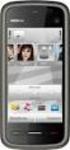 Nokia 5228 - Uživatelská příručka 1. 2. vydání PROHLÁŠENÍ O SHODĚ Společnost NOKIA CORPORATION tímto prohlašuje, že tento výrobek RM-625 je ve shodě se základními požadavky a dalšími příslušnými ustanoveními
Nokia 5228 - Uživatelská příručka 1. 2. vydání PROHLÁŠENÍ O SHODĚ Společnost NOKIA CORPORATION tímto prohlašuje, že tento výrobek RM-625 je ve shodě se základními požadavky a dalšími příslušnými ustanoveními
Aplikace Založení účtu Microsoft a stažení aplikace Internet Nastavení e-mailu Připojení/odpojení Wi-Fi sítě Nastavení internetu v zahraničí
 1 6. 7. 8. Aplikace Založení účtu Microsoft a stažení aplikace Internet Nastavení e-mailu Připojení/odpojení Wi-Fi sítě Nastavení internetu v zahraničí Nastavení internetu v ČR Zap./Vyp. přístupového bodu
1 6. 7. 8. Aplikace Založení účtu Microsoft a stažení aplikace Internet Nastavení e-mailu Připojení/odpojení Wi-Fi sítě Nastavení internetu v zahraničí Nastavení internetu v ČR Zap./Vyp. přístupového bodu
IRISPen Air 7. Stručná uživatelská příručka. (ios)
 IRISPen Air 7 Stručná uživatelská příručka (ios) Tato stručná uživatelská příručka vám pomůže začít používat produkt IRISPen TM Air 7. Přečtěte si tuto příručku před zahájením práce s tímto skenerem a
IRISPen Air 7 Stručná uživatelská příručka (ios) Tato stručná uživatelská příručka vám pomůže začít používat produkt IRISPen TM Air 7. Přečtěte si tuto příručku před zahájením práce s tímto skenerem a
Kontakty Upravení kontaktu - změna údájů Přidání fotky ke kontaktu Založení nového kontaktu Kopírování ze SIM karty do telefonu Základní nastavení
 1 5. 6. 7. 8. Kontakty Upravení kontaktu - změna údájů Přidání fotky ke kontaktu Založení nového kontaktu Kopírování ze SIM karty do telefonu Základní nastavení telefonu Zapnutí telefonu a PIN Vložení
1 5. 6. 7. 8. Kontakty Upravení kontaktu - změna údájů Přidání fotky ke kontaktu Založení nového kontaktu Kopírování ze SIM karty do telefonu Základní nastavení telefonu Zapnutí telefonu a PIN Vložení
Konvertibilní Tablet STRUČNÁ PŘÍRUČKA 8085 LKB001X CJB1FH002ASA
 V Konvertibilní Tablet STRUČNÁ PŘÍRUČKA 8085 LKB001X CJB1FH002ASA Obsah 1 Začínáme... 1 1.1 Vzhled... 1 1.2 Nabíjení tabletu a klávesnice... 3 1.3 Vložení karet microsd a SIM... 4 1.4 Připojení k přístupovému
V Konvertibilní Tablet STRUČNÁ PŘÍRUČKA 8085 LKB001X CJB1FH002ASA Obsah 1 Začínáme... 1 1.1 Vzhled... 1 1.2 Nabíjení tabletu a klávesnice... 3 1.3 Vložení karet microsd a SIM... 4 1.4 Připojení k přístupovému
Nokia C5 03 - Uživatelská příručka
 Nokia C5 03 - Uživatelská příručka 2.0. vydání 2 Obsah Obsah Bezpečnost 5 Vyjmutí baterie 5 Hledání nápovědy 6 Nápověda v přístroji 6 Podpora 6 Aktualizace softwaru přístroje a aplikací z přístroje 7 Aktualizace
Nokia C5 03 - Uživatelská příručka 2.0. vydání 2 Obsah Obsah Bezpečnost 5 Vyjmutí baterie 5 Hledání nápovědy 6 Nápověda v přístroji 6 Podpora 6 Aktualizace softwaru přístroje a aplikací z přístroje 7 Aktualizace
Nokia C5 03 - Uživatelská příručka
 Nokia C5 03 - Uživatelská příručka 1.1. vydání 2 Obsah Obsah Bezpečnost 5 Vyjmutí baterie 5 Hledání nápovědy 6 Nápověda v přístroji 6 Podpora 6 Aktualizace softwaru na dálku 7 Aktualizace softwaru přístroje
Nokia C5 03 - Uživatelská příručka 1.1. vydání 2 Obsah Obsah Bezpečnost 5 Vyjmutí baterie 5 Hledání nápovědy 6 Nápověda v přístroji 6 Podpora 6 Aktualizace softwaru na dálku 7 Aktualizace softwaru přístroje
Aplikace Vyhledání a stažení aplikace Založení účtu v Google Play Internet Nastavení u Zap./Vyp. přístupového bodu Připojení a odpojení wi-fi
 1 5. 6. 7. 8. Aplikace Vyhledání a stažení aplikace Založení účtu v Google Play Internet Nastavení e-mailu Zap./Vyp. přístupového bodu Připojení a odpojení wi-fi sítě Nastavení internetu v zahraničí Nastavení
1 5. 6. 7. 8. Aplikace Vyhledání a stažení aplikace Založení účtu v Google Play Internet Nastavení e-mailu Zap./Vyp. přístupového bodu Připojení a odpojení wi-fi sítě Nastavení internetu v zahraničí Nastavení
Nokia 2720 fold - Uživatelská příručka
 Nokia 2720 fold - Uživatelská příručka 9216118 2.0. vydání 2 Obsah Obsah Bezpečnost 4 Začínáme 5 Instalace karty SIM a baterie 5 Nabíjení baterie 5 Anténa 6 Headset 6 Magnety a magnetická pole 6 Tlačítka
Nokia 2720 fold - Uživatelská příručka 9216118 2.0. vydání 2 Obsah Obsah Bezpečnost 4 Začínáme 5 Instalace karty SIM a baterie 5 Nabíjení baterie 5 Anténa 6 Headset 6 Magnety a magnetická pole 6 Tlačítka
EVOLVEO StrongPhone Accu
 Manuál k telefonu 1. Popis telefonu 2. Před zapnutím telefonu Vložte SIM kartu jako na obrázku - uživatelská příručka Stránka 1 z 5 Verze 1.1 3. Připojte USB kabel (připojený k nabíječce nebo k PC) a před
Manuál k telefonu 1. Popis telefonu 2. Před zapnutím telefonu Vložte SIM kartu jako na obrázku - uživatelská příručka Stránka 1 z 5 Verze 1.1 3. Připojte USB kabel (připojený k nabíječce nebo k PC) a před
Služby a nastavení Seznam pevné volby Reset přístroje do továrního nastavení Identifikace volajícího (CLIP/CLIR) Pevná volba Aplikace Vyhledání a
 1 5. 6. 7. 8. 9. Služby a nastavení Seznam pevné volby Reset přístroje do továrního nastavení Identifikace volajícího (CLIP/CLIR) Pevná volba Aplikace Vyhledání a stažení aplikace Založení účtu v Google
1 5. 6. 7. 8. 9. Služby a nastavení Seznam pevné volby Reset přístroje do továrního nastavení Identifikace volajícího (CLIP/CLIR) Pevná volba Aplikace Vyhledání a stažení aplikace Založení účtu v Google
2. Kontakty. 1. Základní nastavení telefonu Vložení SIM karty a baterky Vložení paměťové karty Zapnutí telefonu a PIN. 3. Volání
 Základní nastavení telefonu Vložení SIM karty a baterky Vložení paměťové karty Zapnutí telefonu a PIN 2. Kontakty Kopírování ze SIM karty do telefonu Založení nového kontaktu Upravení kontaktu včetně fotky
Základní nastavení telefonu Vložení SIM karty a baterky Vložení paměťové karty Zapnutí telefonu a PIN 2. Kontakty Kopírování ze SIM karty do telefonu Založení nového kontaktu Upravení kontaktu včetně fotky
Aplikace Založení účtu v Google Play Vyhledání a stažení aplikace Internet Nastavení internetu v ČR Nastavení internetu v zahraničí Přihlášení a
 1 6. 7. 8. Aplikace Založení účtu v Google Play Vyhledání a stažení aplikace Internet Nastavení internetu v ČR Nastavení internetu v zahraničí Přihlášení a odhlášení Wi-Fi sítě Zapnutí / Vypnutí přístupového
1 6. 7. 8. Aplikace Založení účtu v Google Play Vyhledání a stažení aplikace Internet Nastavení internetu v ČR Nastavení internetu v zahraničí Přihlášení a odhlášení Wi-Fi sítě Zapnutí / Vypnutí přístupového
IRISPen Air 7. Stručná uživatelská příručka. (Android)
 IRISPen Air 7 Stručná uživatelská příručka (Android) Tato stručná uživatelská příručka vám pomůže začít používat produkt IRISPen Air TM 7. Přečtěte si tuto příručku před zahájením práce s tímto skenerem
IRISPen Air 7 Stručná uživatelská příručka (Android) Tato stručná uživatelská příručka vám pomůže začít používat produkt IRISPen Air TM 7. Přečtěte si tuto příručku před zahájením práce s tímto skenerem
Nokia 5530 XpressMusic - Uživatelská příručka. 5.0. vydání
 Nokia 5530 XpressMusic - Uživatelská příručka 5.0. vydání 2 PROHLÁŠENÍ O SHODĚ Společnost NOKIA CORPORATION tímto prohlašuje, že tento výrobek RM-504 je ve shodě se základními požadavky a dalšími příslušnými
Nokia 5530 XpressMusic - Uživatelská příručka 5.0. vydání 2 PROHLÁŠENÍ O SHODĚ Společnost NOKIA CORPORATION tímto prohlašuje, že tento výrobek RM-504 je ve shodě se základními požadavky a dalšími příslušnými
Aplikace Vyhledání a stažení aplikace Založení BlackBerry ID Internet Nastavení e-mailu Zap./Vyp. přístupového bodu Přihlášení do Wi-Fi sítě
 1 7. 8. Aplikace Vyhledání a stažení aplikace Založení BlackBerry ID Internet Nastavení e-mailu Zap./Vyp. přístupového bodu Přihlášení do Wi-Fi sítě Zap./Vyp. internetu v zahraničí Nastavení internetu
1 7. 8. Aplikace Vyhledání a stažení aplikace Založení BlackBerry ID Internet Nastavení e-mailu Zap./Vyp. přístupového bodu Přihlášení do Wi-Fi sítě Zap./Vyp. internetu v zahraničí Nastavení internetu
Základní nastavení telefonu Vložení paměťové karty Zapnutí telefonu a PIN Vložení SIM karty SMS a MMS Nastavení střediska zpráv Nastavení MMS
 1 6. 7. 8. Základní nastavení telefonu Vložení paměťové karty Zapnutí telefonu a PIN Vložení SIM karty SMS a MMS Nastavení střediska zpráv Nastavení MMS Nastavení tónů Upozornění o doručení SMS Volání
1 6. 7. 8. Základní nastavení telefonu Vložení paměťové karty Zapnutí telefonu a PIN Vložení SIM karty SMS a MMS Nastavení střediska zpráv Nastavení MMS Nastavení tónů Upozornění o doručení SMS Volání
2. Kontakty. 1. Základní nastavení telefonu Vložení SIM karty a baterky Vložení paměťové karty Zapnutí telefonu a PIN. 3. Volání
 Základní nastavení telefonu Vložení SIM karty a baterky Vložení paměťové karty Zapnutí telefonu a PIN Kontakty Kopírování ze SIM karty do telefonu Založení nového kontaktu Upravení kontaktu včetně fotky
Základní nastavení telefonu Vložení SIM karty a baterky Vložení paměťové karty Zapnutí telefonu a PIN Kontakty Kopírování ze SIM karty do telefonu Založení nového kontaktu Upravení kontaktu včetně fotky
Volání Hlasitý hovor Zobrazení kontaktů při volání Nastavení hlasitosti hovoru Zobrazení klávesnice při volání Přidržení hovoru Číslo hlasové
 1 5. 6. 7. 8. Volání Hlasitý hovor Zobrazení kontaktů při volání Nastavení hlasitosti hovoru Zobrazení klávesnice při volání Přidržení hovoru Číslo hlasové schránky Nastavení vyzvánění SMS a MMS Nastavení
1 5. 6. 7. 8. Volání Hlasitý hovor Zobrazení kontaktů při volání Nastavení hlasitosti hovoru Zobrazení klávesnice při volání Přidržení hovoru Číslo hlasové schránky Nastavení vyzvánění SMS a MMS Nastavení
1. Základní nastavení telefonu Vložení SIM karty a baterky Vložení paměťové karty Zapnutí telefonu a PIN. 2. Kontakty. 3. Volání
 1 z 36 Základní nastavení telefonu Vložení SIM karty a baterky Vložení paměťové karty Zapnutí telefonu a PIN Kontakty Kopírování ze SIM karty do telefonu Založení nového kontaktu Upravení kontaktu včetně
1 z 36 Základní nastavení telefonu Vložení SIM karty a baterky Vložení paměťové karty Zapnutí telefonu a PIN Kontakty Kopírování ze SIM karty do telefonu Založení nového kontaktu Upravení kontaktu včetně
A300. Mobilní telefon. Začínáme snadno a rychle
 A300 Mobilní telefon Začínáme snadno a rychle Obsah Obsah... 2 Ovládací prvky telefonu... 3 Uvedení do provozu... 4 Zapnutí a vypnutí telefonu... 6 Nabíjení telefonu... 7 Nouzové volání... 8 Telefonování...
A300 Mobilní telefon Začínáme snadno a rychle Obsah Obsah... 2 Ovládací prvky telefonu... 3 Uvedení do provozu... 4 Zapnutí a vypnutí telefonu... 6 Nabíjení telefonu... 7 Nouzové volání... 8 Telefonování...
Návod pro Sony Xperia Z5
 Návod pro Sony Xperia Z5 1. Základní nastavení telefonu Vložení SIM a paměťové karty Zapnutí telefonu a PIN 2. Kontakty Kopírování ze SIM karty do telefonu Založení nového kontaktu Upravení kontaktu včetně
Návod pro Sony Xperia Z5 1. Základní nastavení telefonu Vložení SIM a paměťové karty Zapnutí telefonu a PIN 2. Kontakty Kopírování ze SIM karty do telefonu Založení nového kontaktu Upravení kontaktu včetně
Volání Hlasitý hovor Zobrazení kontaktů při volání Nastavení hlasitosti hovoru Zobrazení klávesnice při volání Přidržení hovoru Číslo hlasové
 1 5. 6. 7. 8. Volání Hlasitý hovor Zobrazení kontaktů při volání Nastavení hlasitosti hovoru Zobrazení klávesnice při volání Přidržení hovoru Číslo hlasové schránky Nastavení vyzvánění SMS a MMS Nastavení
1 5. 6. 7. 8. Volání Hlasitý hovor Zobrazení kontaktů při volání Nastavení hlasitosti hovoru Zobrazení klávesnice při volání Přidržení hovoru Číslo hlasové schránky Nastavení vyzvánění SMS a MMS Nastavení
Návod pro Samsung Galaxy S6 edge+ (G928F)
 Návod pro Samsung Galaxy S6 edge+ (G928F) 1. Základní nastavení telefonu Vložení SIM karty Zapnutí telefonu a PIN 2. Kontakty Kopírování ze SIM karty do telefonu Založení nového kontaktu Upravení kontaktu
Návod pro Samsung Galaxy S6 edge+ (G928F) 1. Základní nastavení telefonu Vložení SIM karty Zapnutí telefonu a PIN 2. Kontakty Kopírování ze SIM karty do telefonu Založení nového kontaktu Upravení kontaktu
3. Vložíte baterku. 4.
 1 z 34 6. 7. 8. Volání Hlasitý hovor Zobrazení kontaktů při volání Nastavení hlasitosti hovoru Zobrazení klávesnice při volání Přidržení hovoru Číslo hlasové schránky Nastavení vyzvánění SMS a MMS Nastavení
1 z 34 6. 7. 8. Volání Hlasitý hovor Zobrazení kontaktů při volání Nastavení hlasitosti hovoru Zobrazení klávesnice při volání Přidržení hovoru Číslo hlasové schránky Nastavení vyzvánění SMS a MMS Nastavení
Základní nastavení telefonu Vložení paměťové karty Zapnutí telefonu a PIN Vložení SIM karty SMS a MMS Nastavení střediska zpráv Nastavení MMS
 1 5. 6. 7. 8. Základní nastavení telefonu Vložení paměťové karty Zapnutí telefonu a PIN Vložení SIM karty SMS a MMS Nastavení střediska zpráv Nastavení MMS Nastavení tónů Upozornění o doručení SMS Volání
1 5. 6. 7. 8. Základní nastavení telefonu Vložení paměťové karty Zapnutí telefonu a PIN Vložení SIM karty SMS a MMS Nastavení střediska zpráv Nastavení MMS Nastavení tónů Upozornění o doručení SMS Volání
2. Kontakty. 1. Základní nastavení telefonu Vložení SIM a paměťové karty Zapnutí telefonu a PIN. 3. Volání
 Základní nastavení telefonu Vložení SIM a paměťové karty Zapnutí telefonu a PIN Kontakty Kopírování ze SIM karty do telefonu Založení nového kontaktu Upravení kontaktu včetně fotky Volání Nastavení vyzvánění
Základní nastavení telefonu Vložení SIM a paměťové karty Zapnutí telefonu a PIN Kontakty Kopírování ze SIM karty do telefonu Založení nového kontaktu Upravení kontaktu včetně fotky Volání Nastavení vyzvánění
Motorola Phone Tools. Začínáme
 Motorola Phone Tools Začínáme Obsah Minimální požadavky... 2 Před instalací aplikace Motorola Phone Tools... 3 Instalace aplikace Motorola Phone Tools... 4 Instalace a konfigurace mobilního zařízení...
Motorola Phone Tools Začínáme Obsah Minimální požadavky... 2 Před instalací aplikace Motorola Phone Tools... 3 Instalace aplikace Motorola Phone Tools... 4 Instalace a konfigurace mobilního zařízení...
2. Kontakty. 1. Základní nastavení tabletu Vložení SIM karty Vložení paměťové karty Zapnutí tabletu a PIN. 3. Volání
 Základní nastavení tabletu Vložení SIM karty Vložení paměťové karty Zapnutí tabletu a PIN Kontakty Kopírování ze SIM karty do tabletu Založení nového kontaktu Upravení kontaktu včetně fotky Volání Nastavení
Základní nastavení tabletu Vložení SIM karty Vložení paměťové karty Zapnutí tabletu a PIN Kontakty Kopírování ze SIM karty do tabletu Založení nového kontaktu Upravení kontaktu včetně fotky Volání Nastavení
1. Základní nastavení telefonu Vložení SIM karty a baterky Zapnutí telefonu a PIN Vložení paměťové karty. 2. Kontakty. 3. Volání
 1 z 35 Základní nastavení telefonu Vložení SIM karty a baterky Zapnutí telefonu a PIN Vložení paměťové karty Kontakty Kopírování ze SIM karty do telefonu Založení nového kontaktu Upravení kontaktu včetně
1 z 35 Základní nastavení telefonu Vložení SIM karty a baterky Zapnutí telefonu a PIN Vložení paměťové karty Kontakty Kopírování ze SIM karty do telefonu Založení nového kontaktu Upravení kontaktu včetně
2. Internet. 1. Aplikace Vyhledání a stažení aplikace Založení účtu v Google Play. 3. Zabezpečení
 Aplikace Vyhledání a stažení aplikace Založení účtu v Google Play Internet Nastavení e-mailu Zap./Vyp. přístupového bodu Přihlášení do Wi-Fi sítě Zap./Vyp. internetu v zahraničí Nastavení internetu Zap./Vyp.
Aplikace Vyhledání a stažení aplikace Založení účtu v Google Play Internet Nastavení e-mailu Zap./Vyp. přístupového bodu Přihlášení do Wi-Fi sítě Zap./Vyp. internetu v zahraničí Nastavení internetu Zap./Vyp.
1. Základní nastavení telefonu Vložení SIM a paměťové karty Zapnutí telefonu a PIN. 2. Kontakty. 3. Volání
 1. Základní nastavení telefonu Vložení SIM a paměťové karty Zapnutí telefonu a PIN 2. Kontakty Kopírování ze SIM karty do telefonu Založení nového kontaktu Upravení kontaktu včetně fotky 3. Volání Nastavení
1. Základní nastavení telefonu Vložení SIM a paměťové karty Zapnutí telefonu a PIN 2. Kontakty Kopírování ze SIM karty do telefonu Založení nového kontaktu Upravení kontaktu včetně fotky 3. Volání Nastavení
Nokia C5 03 - Uživatelská příručka
 Nokia C5 03 - Uživatelská příručka 2.2. vydání 2 Obsah Obsah Bezpečnost 5 Vyjmutí baterie 5 Začínáme 6 Vložení karty SIM a baterie 6 Vložení paměťové karty 8 Vyjmutí paměťové karty 9 Nabíjení baterie 10
Nokia C5 03 - Uživatelská příručka 2.2. vydání 2 Obsah Obsah Bezpečnost 5 Vyjmutí baterie 5 Začínáme 6 Vložení karty SIM a baterie 6 Vložení paměťové karty 8 Vyjmutí paměťové karty 9 Nabíjení baterie 10
1. Základní nastavení telefonu Vložení SIM a paměťové karty Zapnutí telefonu a PIN. 2. Kontakty. 3. Volání
 1. Základní nastavení telefonu Vložení SIM a paměťové karty Zapnutí telefonu a PIN 2. Kontakty Kopírování ze SIM karty do telefonu Založení nového kontaktu Upravení kontaktu včetně fotky 3. Volání Zap./Vyp.
1. Základní nastavení telefonu Vložení SIM a paměťové karty Zapnutí telefonu a PIN 2. Kontakty Kopírování ze SIM karty do telefonu Založení nového kontaktu Upravení kontaktu včetně fotky 3. Volání Zap./Vyp.
2. SMS a MMS. 3. Základní nastavení telefonu. Nastavení střediska zpráv Nastavení MMS Nastavení tónů Upozornění o doručení SMS. 4.
 Volání Hlasitý hovor Zobrazení kontaktů při volání Nastavení hlasitosti hovoru Zobrazení klávesnice při volání Přidržení hovoru Číslo hlasové schránky Nastavení vyzvánění SMS a MMS Nastavení střediska
Volání Hlasitý hovor Zobrazení kontaktů při volání Nastavení hlasitosti hovoru Zobrazení klávesnice při volání Přidržení hovoru Číslo hlasové schránky Nastavení vyzvánění SMS a MMS Nastavení střediska
Základní nastavení telefonu Vložení SIM karty a baterky Zapnutí telefonu a PIN Vložení paměťové karty Kontakty Kopírování ze SIM karty do telefonu
 1 5. 6. 7. 8. Základní nastavení telefonu Vložení SIM karty a baterky Zapnutí telefonu a PIN Vložení paměťové karty Kontakty Kopírování ze SIM karty do telefonu Založení nového kontaktu Upravení kontaktu
1 5. 6. 7. 8. Základní nastavení telefonu Vložení SIM karty a baterky Zapnutí telefonu a PIN Vložení paměťové karty Kontakty Kopírování ze SIM karty do telefonu Založení nového kontaktu Upravení kontaktu
1. Základní nastavení telefonu Vložení SIM a paměťové karty Zapnutí telefonu a PIN. 2. Kontakty. 3. Volání
 1 z 37 Základní nastavení telefonu Vložení SIM a paměťové karty Zapnutí telefonu a PIN Kontakty Kopírování ze SIM karty do telefonu Založení nového kontaktu Upravení kontaktu včetně fotky Volání Zap./Vyp.
1 z 37 Základní nastavení telefonu Vložení SIM a paměťové karty Zapnutí telefonu a PIN Kontakty Kopírování ze SIM karty do telefonu Založení nového kontaktu Upravení kontaktu včetně fotky Volání Zap./Vyp.
Vivaz pro Rozšířená uživatelská příručka
 Vivaz pro Rozšířená uživatelská příručka Obsah Další nápověda...5 Začínáme...6 Uvedení do provozu...6 Nápověda v telefonu...9 Přehled telefonu...10 Přehled nabídek*...11 Procházení nabídek...12 Používání
Vivaz pro Rozšířená uživatelská příručka Obsah Další nápověda...5 Začínáme...6 Uvedení do provozu...6 Nápověda v telefonu...9 Přehled telefonu...10 Přehled nabídek*...11 Procházení nabídek...12 Používání
2. SMS a MMS. 3. Základní nastavení telefonu. Nastavení střediska zpráv Nastavení MMS Nastavení tónů Upozornění o doručení SMS. 4.
 1 z 34 Volání Hlasitý hovor Zobrazení kontaktů při volání Nastavení hlasitosti hovoru Zobrazení klávesnice při volání Přidržení hovoru Číslo hlasové schránky Nastavení vyzvánění SMS a MMS Nastavení střediska
1 z 34 Volání Hlasitý hovor Zobrazení kontaktů při volání Nastavení hlasitosti hovoru Zobrazení klávesnice při volání Přidržení hovoru Číslo hlasové schránky Nastavení vyzvánění SMS a MMS Nastavení střediska
Nokia 5230 - Uživatelská příručka. 5.0. vydání
 Nokia 5230 - Uživatelská příručka 5.0. vydání PROHLÁŠENÍ O SHODĚ Společnost NOKIA CORPORATION tímto prohlašuje, že tento výrobek RM-588 je ve shodě se základními požadavky a dalšími příslušnými ustanoveními
Nokia 5230 - Uživatelská příručka 5.0. vydání PROHLÁŠENÍ O SHODĚ Společnost NOKIA CORPORATION tímto prohlašuje, že tento výrobek RM-588 je ve shodě se základními požadavky a dalšími příslušnými ustanoveními
Návod pro Samsung Galaxy Tab S2 9.7 LTE (T815)
 Návod pro Samsung Galaxy Tab S2 9.7 LTE (T815) Základní nastavení tabletu Vložení SIM karty Vložení paměťové karty Zapnutí tabletu a PIN 2. Kontakty Kopírování ze SIM karty do tabletu Založení nového kontaktu
Návod pro Samsung Galaxy Tab S2 9.7 LTE (T815) Základní nastavení tabletu Vložení SIM karty Vložení paměťové karty Zapnutí tabletu a PIN 2. Kontakty Kopírování ze SIM karty do tabletu Založení nového kontaktu
2008 Nokia. Všechna práva vyhrazena. Nokia, Nokia Connecting People, Nseries, N85, Navi a Nokia Care jsou ochranné známky nebo registrované ochranné
 Nokia N85 Začínáme 2008 Nokia. Všechna práva vyhrazena. Nokia, Nokia Connecting People, Nseries, N85, Navi a Nokia Care jsou ochranné známky nebo registrované ochranné známky společnosti Nokia Corporation.
Nokia N85 Začínáme 2008 Nokia. Všechna práva vyhrazena. Nokia, Nokia Connecting People, Nseries, N85, Navi a Nokia Care jsou ochranné známky nebo registrované ochranné známky společnosti Nokia Corporation.
Aplikace Vyhledání a stažení aplikace Založení účtu v Google Play Internet Nastavení e-mailu Zap./Vyp. přístupového bodu Připojení a odpojení wi-fi
 1 6. 7. 8. Aplikace Vyhledání a stažení aplikace Založení účtu v Google Play Internet Nastavení e-mailu Zap./Vyp. přístupového bodu Připojení a odpojení wi-fi sítě Nastavení internetu v zahraničí Nastavení
1 6. 7. 8. Aplikace Vyhledání a stažení aplikace Založení účtu v Google Play Internet Nastavení e-mailu Zap./Vyp. přístupového bodu Připojení a odpojení wi-fi sítě Nastavení internetu v zahraničí Nastavení
Nokia N97 - Uživatelská příručka. 4. vydání
 Nokia N97 - Uživatelská příručka 4. vydání 2010 Nokia. Všechna práva vyhrazena. PROHLÁŠENÍ O SHODĚ Společnost NOKIA CORPORATION tímto prohlašuje, že tento výrobek RM-505 je ve shodě se základními požadavky
Nokia N97 - Uživatelská příručka 4. vydání 2010 Nokia. Všechna práva vyhrazena. PROHLÁŠENÍ O SHODĚ Společnost NOKIA CORPORATION tímto prohlašuje, že tento výrobek RM-505 je ve shodě se základními požadavky
1. Aplikace Vyhledání a stažení aplikace Založení BlackBerry ID. 2. Internet. 3. Zabezpečení
 1 z 23 Aplikace Vyhledání a stažení aplikace Založení BlackBerry ID Internet Nastavení e-mailu Zap./Vyp. přístupového bodu Přihlášení do Wi-Fi sítě Zap./Vyp. internetu v zahraničí Nastavení internetu Zap./Vyp.
1 z 23 Aplikace Vyhledání a stažení aplikace Založení BlackBerry ID Internet Nastavení e-mailu Zap./Vyp. přístupového bodu Přihlášení do Wi-Fi sítě Zap./Vyp. internetu v zahraničí Nastavení internetu Zap./Vyp.
3. Vložíte baterku. 4.
 1 z 36 5. 6. 7. 8. Volání Hlasitý hovor Zobrazení kontaktů při volání Nastavení hlasitosti hovoru Zobrazení klávesnice při volání Přidržení hovoru Číslo hlasové schránky Nastavení vyzvánění SMS a MMS Nastavení
1 z 36 5. 6. 7. 8. Volání Hlasitý hovor Zobrazení kontaktů při volání Nastavení hlasitosti hovoru Zobrazení klávesnice při volání Přidržení hovoru Číslo hlasové schránky Nastavení vyzvánění SMS a MMS Nastavení
2. SMS a MMS. 3. Základní nastavení telefonu. Nastavení střediska zpráv Nastavení MMS Nastavení tónů Upozornění o doručení SMS. 4.
 1 z 34 Volání Hlasitý hovor Zobrazení kontaktů při volání Nastavení hlasitosti hovoru Zobrazení klávesnice při volání Přidržení hovoru Číslo hlasové schránky Nastavení vyzvánění SMS a MMS Nastavení střediska
1 z 34 Volání Hlasitý hovor Zobrazení kontaktů při volání Nastavení hlasitosti hovoru Zobrazení klávesnice při volání Přidržení hovoru Číslo hlasové schránky Nastavení vyzvánění SMS a MMS Nastavení střediska
Nokia 5530 XpressMusic - Uživatelská příručka vydání
 Nokia 5530 XpressMusic - Uživatelská příručka 5.0. vydání 2 PROHLÁŠENÍ O SHODĚ Společnost NOKIA CORPORATION tímto prohlašuje, že tento výrobek RM-504 je ve shodě se základními požadavky a dalšími příslušnými
Nokia 5530 XpressMusic - Uživatelská příručka 5.0. vydání 2 PROHLÁŠENÍ O SHODĚ Společnost NOKIA CORPORATION tímto prohlašuje, že tento výrobek RM-504 je ve shodě se základními požadavky a dalšími příslušnými
3. Vložíte baterku. 4.
 1 z 34 6. 7. 8. Aplikace Vyhledání a stažení aplikace Založení účtu v Google Play Internet Nastavení e-mailu Zap./Vyp. přístupového bodu Přihlášení do Wi-Fi sítě Zap./Vyp. internetu v zahraničí Nastavení
1 z 34 6. 7. 8. Aplikace Vyhledání a stažení aplikace Založení účtu v Google Play Internet Nastavení e-mailu Zap./Vyp. přístupového bodu Přihlášení do Wi-Fi sítě Zap./Vyp. internetu v zahraničí Nastavení
Služby a nastavení Reset přístroje do továrního nastavení Seznam pevné volby Identifikace volajícího (CLIP/CLIR) Pevná volba Aplikace Vyhledání a
 1 6. 7. 8. 9. Služby a nastavení Reset přístroje do továrního nastavení Seznam pevné volby Identifikace volajícího (CLIP/CLIR) Pevná volba Aplikace Vyhledání a stažení aplikace Založení účtu v Google Play
1 6. 7. 8. 9. Služby a nastavení Reset přístroje do továrního nastavení Seznam pevné volby Identifikace volajícího (CLIP/CLIR) Pevná volba Aplikace Vyhledání a stažení aplikace Založení účtu v Google Play
1. Základní nastavení telefonu Vložení SIM a paměťové karty Zapnutí telefonu a PIN. 2. Kontakty. 3. Volání
 1 z 42 Základní nastavení telefonu Vložení SIM a paměťové karty Zapnutí telefonu a PIN Kontakty Kopírování ze SIM karty do telefonu Založení nového kontaktu Upravení kontaktu včetně fotky 3. Volání Zap./Vyp.
1 z 42 Základní nastavení telefonu Vložení SIM a paměťové karty Zapnutí telefonu a PIN Kontakty Kopírování ze SIM karty do telefonu Založení nového kontaktu Upravení kontaktu včetně fotky 3. Volání Zap./Vyp.
2. SMS a MMS. 3. Základní nastavení tabletu. Nastavení střediska zpráv Nastavení MMS Nastavení tónů Upozornění o doručení SMS. 4.
 1 z 29 Volání Hlasitý hovor Zobrazení kontaktů při volání Nastavení hlasitosti hovoru Zobrazení klávesnice při volání Přidržení hovoru Číslo hlasové schránky Nastavení vyzvánění SMS a MMS Nastavení střediska
1 z 29 Volání Hlasitý hovor Zobrazení kontaktů při volání Nastavení hlasitosti hovoru Zobrazení klávesnice při volání Přidržení hovoru Číslo hlasové schránky Nastavení vyzvánění SMS a MMS Nastavení střediska
Základní nastavení telefonu Vložení SIM karty a baterky Vložení paměťové karty Zapnutí telefonu a PIN Kontakty Kopírování ze SIM karty do telefonu
 1 6. 7. 8. Základní nastavení telefonu Vložení SIM karty a baterky Vložení paměťové karty Zapnutí telefonu a PIN Kontakty Kopírování ze SIM karty do telefonu Založení nového kontaktu Upravení kontaktu
1 6. 7. 8. Základní nastavení telefonu Vložení SIM karty a baterky Vložení paměťové karty Zapnutí telefonu a PIN Kontakty Kopírování ze SIM karty do telefonu Založení nového kontaktu Upravení kontaktu
1. Základní nastavení tabletu Vložení SIM Vložení paměťové karty Zapnutí tabletu a PIN. 2. Kontakty. 3. Volání
 1 z 37 Základní nastavení tabletu Vložení SIM Vložení paměťové karty Zapnutí tabletu a PIN Kontakty Kopírování ze SIM karty do tabletu Založení nového kontaktu Upravení kontaktu včetně fotky 3. Volání
1 z 37 Základní nastavení tabletu Vložení SIM Vložení paměťové karty Zapnutí tabletu a PIN Kontakty Kopírování ze SIM karty do tabletu Založení nového kontaktu Upravení kontaktu včetně fotky 3. Volání
Aplikace Vyhledání a stažení aplikace Založení účtu v Google Play Internet Nastavení e-mailu Zap./Vyp. přístupového bodu Přihlášení do Wi-Fi sítě
 1 5. 6. 7. 8. Aplikace Vyhledání a stažení aplikace Založení účtu v Google Play Internet Nastavení e-mailu Zap./Vyp. přístupového bodu Přihlášení do Wi-Fi sítě Zap./Vyp. internetu v zahraničí Nastavení
1 5. 6. 7. 8. Aplikace Vyhledání a stažení aplikace Založení účtu v Google Play Internet Nastavení e-mailu Zap./Vyp. přístupového bodu Přihlášení do Wi-Fi sítě Zap./Vyp. internetu v zahraničí Nastavení
Nokia 2220 slide - Uživatelská příručka
 Nokia 2220 slide - Uživatelská příručka 1. vydání 2 Obsah Obsah Bezpečnost 4 Podpora 5 Začínáme 5 Instalace karty SIM a baterie 5 Nabíjení baterie 5 Anténa 6 Headset 6 Magnety a magnetická pole 7 Tlačítka
Nokia 2220 slide - Uživatelská příručka 1. vydání 2 Obsah Obsah Bezpečnost 4 Podpora 5 Začínáme 5 Instalace karty SIM a baterie 5 Nabíjení baterie 5 Anténa 6 Headset 6 Magnety a magnetická pole 7 Tlačítka
2. Kontakty. 1. Základní nastavení telefonu Vložení SIM karty a baterky Vložení paměťové karty Zapnutí telefonu a PIN. 3. Volání
 Základní nastavení telefonu Vložení SIM karty a baterky Vložení paměťové karty Zapnutí telefonu a PIN 2. Kontakty Kopírování ze SIM karty do telefonu Založení nového kontaktu Upravení kontaktu včetně fotky
Základní nastavení telefonu Vložení SIM karty a baterky Vložení paměťové karty Zapnutí telefonu a PIN 2. Kontakty Kopírování ze SIM karty do telefonu Založení nového kontaktu Upravení kontaktu včetně fotky
2. Kontakty. 1. Základní nastavení telefonu Vložení SIM karty Vložení paměťové karty Zapnutí telefonu a PIN. 3. Volání
 Základní nastavení telefonu Vložení SIM karty Vložení paměťové karty Zapnutí telefonu a PIN Kontakty Kopírování ze SIM karty do telefonu Založení nového kontaktu Upravení kontaktu včetně fotky 3. Volání
Základní nastavení telefonu Vložení SIM karty Vložení paměťové karty Zapnutí telefonu a PIN Kontakty Kopírování ze SIM karty do telefonu Založení nového kontaktu Upravení kontaktu včetně fotky 3. Volání
Share online 3.1. 1. vydání
 Share online 3.1 1. vydání 2008 Nokia. Všechna práva vyhrazena. Nokia, Nokia Connecting People a Nseries jsou ochranné známky nebo registrované ochranné známky společnosti Nokia Corporation. Nokia tune
Share online 3.1 1. vydání 2008 Nokia. Všechna práva vyhrazena. Nokia, Nokia Connecting People a Nseries jsou ochranné známky nebo registrované ochranné známky společnosti Nokia Corporation. Nokia tune
1. Základní nastavení telefonu Vložení SIM karty a baterky Vložení paměťové karty Zapnutí telefonu a PIN. 2. Kontakty. 3.
 1 z 33 Základní nastavení telefonu Vložení SIM karty a baterky Vložení paměťové karty Zapnutí telefonu a PIN Kontakty Kopírování ze SIM karty do telefonu Založení nového kontaktu Upravení kontaktu včetně
1 z 33 Základní nastavení telefonu Vložení SIM karty a baterky Vložení paměťové karty Zapnutí telefonu a PIN Kontakty Kopírování ze SIM karty do telefonu Založení nového kontaktu Upravení kontaktu včetně
1. Základní nastavení telefonu Vložení SIM karty a baterky Vložení paměťové karty Zapnutí telefonu a PIN. 2. Kontakty. 3. Volání
 1 z 33 Základní nastavení telefonu Vložení SIM karty a baterky Vložení paměťové karty Zapnutí telefonu a PIN Kontakty Kopírování ze SIM karty do telefonu Založení nového kontaktu Upravení kontaktu včetně
1 z 33 Základní nastavení telefonu Vložení SIM karty a baterky Vložení paměťové karty Zapnutí telefonu a PIN Kontakty Kopírování ze SIM karty do telefonu Založení nového kontaktu Upravení kontaktu včetně
prodejnamobilu.cz Návod na Váš nový mobilní telefon
 prodejnamobilu.cz Návod na Váš nový mobilní telefon www.prodejnamobilu.cz Nokia 5230 - Uživatelská příručka 1. vydání PROHLÁŠENÍ O SHODĚ Společnost NOKIA CORPORATION tímto prohlašuje, že tento výrobek
prodejnamobilu.cz Návod na Váš nový mobilní telefon www.prodejnamobilu.cz Nokia 5230 - Uživatelská příručka 1. vydání PROHLÁŠENÍ O SHODĚ Společnost NOKIA CORPORATION tímto prohlašuje, že tento výrobek
Základní nastavení telefonu Vložení SIM karty a baterky Vložení paměťové karty Zapnutí telefonu a PIN Kontakty Založení nového kontaktu Upravení
 1 6. 7. 8. 9. Základní nastavení telefonu Vložení SIM karty a baterky Vložení paměťové karty Zapnutí telefonu a PIN Kontakty Založení nového kontaktu Upravení kontaktu - fotka Upravení kontaktu - změna
1 6. 7. 8. 9. Základní nastavení telefonu Vložení SIM karty a baterky Vložení paměťové karty Zapnutí telefonu a PIN Kontakty Založení nového kontaktu Upravení kontaktu - fotka Upravení kontaktu - změna
Nokia 2690 - Uživatelská příručka
 Nokia 2690 - Uživatelská příručka 2. vydání 2 Obsah Obsah Bezpečnost 4 Začínáme 5 Instalace karty SIM a baterie 5 Vyjmutí karty SIM 5 Vložení karty microsd 5 Vyjmutí karty microsd 6 Nabíjení baterie 6
Nokia 2690 - Uživatelská příručka 2. vydání 2 Obsah Obsah Bezpečnost 4 Začínáme 5 Instalace karty SIM a baterie 5 Vyjmutí karty SIM 5 Vložení karty microsd 5 Vyjmutí karty microsd 6 Nabíjení baterie 6
Základní nastavení telefonu Vložení SIM karty Vložení paměťové karty Zapnutí telefonu a PIN Kontakty Kopírování ze SIM karty do telefonu Založení
 1 6. 7. 8. 9. Základní nastavení telefonu Vložení SIM karty Vložení paměťové karty Zapnutí telefonu a PIN Kontakty Kopírování ze SIM karty do telefonu Založení nového kontaktu Upravení kontaktu - změna
1 6. 7. 8. 9. Základní nastavení telefonu Vložení SIM karty Vložení paměťové karty Zapnutí telefonu a PIN Kontakty Kopírování ze SIM karty do telefonu Založení nového kontaktu Upravení kontaktu - změna
2. Kontakty. 1. Základní nastavení telefonu Vložení SIM karty Vložení paměťové karty Zapnutí telefonu a PIN. 3. Volání
 Základní nastavení telefonu Vložení SIM karty Vložení paměťové karty Zapnutí telefonu a PIN 2. Kontakty Kopírování ze SIM karty do telefonu Založení nového kontaktu Upravení kontaktu včetně fotky 3. Volání
Základní nastavení telefonu Vložení SIM karty Vložení paměťové karty Zapnutí telefonu a PIN 2. Kontakty Kopírování ze SIM karty do telefonu Založení nového kontaktu Upravení kontaktu včetně fotky 3. Volání
Základní nastavení telefonu Vložení SIM karty Vložení paměťové karty Zapnutí telefonu a PIN Kontakty Kopírování ze SIM karty do telefonu Založení
 1 6. 7. 8. Základní nastavení telefonu Vložení SIM karty Vložení paměťové karty Zapnutí telefonu a PIN Kontakty Kopírování ze SIM karty do telefonu Založení nového kontaktu Upravení kontaktu včetně fotky
1 6. 7. 8. Základní nastavení telefonu Vložení SIM karty Vložení paměťové karty Zapnutí telefonu a PIN Kontakty Kopírování ze SIM karty do telefonu Založení nového kontaktu Upravení kontaktu včetně fotky
2. SMS a MMS. 3. Základní nastavení telefonu. Nastavení střediska zpráv Nastavení MMS Nastavení tónů Upozornění o doručení SMS. 4.
 1 z 34 Volání Hlasitý hovor Zobrazení kontaktů při volání Nastavení hlasitosti hovoru Zobrazení klávesnice při volání Přidržení hovoru Číslo hlasové schránky Nastavení vyzvánění SMS a MMS Nastavení střediska
1 z 34 Volání Hlasitý hovor Zobrazení kontaktů při volání Nastavení hlasitosti hovoru Zobrazení klávesnice při volání Přidržení hovoru Číslo hlasové schránky Nastavení vyzvánění SMS a MMS Nastavení střediska
1. Základní nastavení telefonu Vložení SIM karty Vložení paměťové karty Zapnutí telefonu a PIN. 2. Kontakty. 3. Volání
 1 z 36 Základní nastavení telefonu Vložení SIM karty Vložení paměťové karty Zapnutí telefonu a PIN Kontakty Kopírování ze SIM karty do telefonu Založení nového kontaktu Upravení kontaktu včetně fotky 3.
1 z 36 Základní nastavení telefonu Vložení SIM karty Vložení paměťové karty Zapnutí telefonu a PIN Kontakty Kopírování ze SIM karty do telefonu Založení nového kontaktu Upravení kontaktu včetně fotky 3.
1. Základní nastavení telefonu Vložení SIM karty Vložení paměťové karty Zapnutí telefonu a PIN. 2. Kontakty. 3. Volání
 1 z 32 Základní nastavení telefonu Vložení SIM karty Vložení paměťové karty Zapnutí telefonu a PIN Kontakty Kopírování ze SIM karty do telefonu Založení nového kontaktu Upravení kontaktu včetně fotky Volání
1 z 32 Základní nastavení telefonu Vložení SIM karty Vložení paměťové karty Zapnutí telefonu a PIN Kontakty Kopírování ze SIM karty do telefonu Založení nového kontaktu Upravení kontaktu včetně fotky Volání
Vítejte přejděte na stránku přejděte na stránku
 Vítejte eský Blahopřejeme k nákupu zařízení od společnosti ARCHOS! Tento stručný návod k obsluze vám v začátcích pomůže se správným použitím zařízení. V případě dalších dotazů týkajících se použití zařízení
Vítejte eský Blahopřejeme k nákupu zařízení od společnosti ARCHOS! Tento stručný návod k obsluze vám v začátcích pomůže se správným použitím zařízení. V případě dalších dotazů týkajících se použití zařízení
1. Základní nastavení telefonu Vložení SIM karty a baterky Vložení paměťové karty Zapnutí telefonu a PIN. 2. Kontakty. 3.
 1 z 35 Základní nastavení telefonu Vložení SIM karty a baterky Vložení paměťové karty Zapnutí telefonu a PIN Kontakty Kopírování ze SIM karty do telefonu Založení nového kontaktu Upravení kontaktu včetně
1 z 35 Základní nastavení telefonu Vložení SIM karty a baterky Vložení paměťové karty Zapnutí telefonu a PIN Kontakty Kopírování ze SIM karty do telefonu Založení nového kontaktu Upravení kontaktu včetně
1. Aplikace Vyhledání a stažení aplikace Založení účtu v Google Play. 2. Internet. 3. Zabezpečení
 1 z 32 Aplikace Vyhledání a stažení aplikace Založení účtu v Google Play Internet Nastavení e-mailu Zap./Vyp. přístupového bodu Přihlášení do Wi-Fi sítě Zap./Vyp. internetu v zahraničí Nastavení internetu
1 z 32 Aplikace Vyhledání a stažení aplikace Založení účtu v Google Play Internet Nastavení e-mailu Zap./Vyp. přístupového bodu Přihlášení do Wi-Fi sítě Zap./Vyp. internetu v zahraničí Nastavení internetu
2. Kontakty. 1. Základní nastavení telefonu Vložení SIM a paměťové karty Zapnutí telefonu a PIN. 3. Volání
 Základní nastavení telefonu Vložení SIM a paměťové karty Zapnutí telefonu a PIN Kontakty Kopírování ze SIM karty do telefonu Založení nového kontaktu Upravení kontaktu včetně fotky 3. Volání Nastavení
Základní nastavení telefonu Vložení SIM a paměťové karty Zapnutí telefonu a PIN Kontakty Kopírování ze SIM karty do telefonu Založení nového kontaktu Upravení kontaktu včetně fotky 3. Volání Nastavení
Návod k Vašemu mobilnímu telefonu. www.prodejnamobilu.cz
 Návod k Vašemu mobilnímu telefonu www.prodejnamobilu.cz Nokia 500 - Uživatelská příručka 2.0. vydání 2 Obsah Obsah Bezpečnost 5 Začínáme 7 Tlačítka a části 7 Vložení SIM karty 9 Vložení paměťové karty
Návod k Vašemu mobilnímu telefonu www.prodejnamobilu.cz Nokia 500 - Uživatelská příručka 2.0. vydání 2 Obsah Obsah Bezpečnost 5 Začínáme 7 Tlačítka a části 7 Vložení SIM karty 9 Vložení paměťové karty
PRIV. Verze:: 5.1. Uživatelská příručka
 PRIV Verze:: 5.1 Uživatelská příručka Vydáno: 2015-10-22 SWD-20151022082555622 Obsah Nastavení a základní informace...5 Rychlé seznámení se zařízením... 5 Vložení karty SIM... 6 Vložení paměťové karty...
PRIV Verze:: 5.1 Uživatelská příručka Vydáno: 2015-10-22 SWD-20151022082555622 Obsah Nastavení a základní informace...5 Rychlé seznámení se zařízením... 5 Vložení karty SIM... 6 Vložení paměťové karty...
1. Základní nastavení telefonu Vložení SIM Vložení paměťové karty Zapnutí telefonu a PIN. 2. Kontakty. 3. Volání
 1 z 38 Základní nastavení telefonu Vložení SIM Vložení paměťové karty Zapnutí telefonu a PIN Kontakty Kopírování ze SIM karty do telefonu Založení nového kontaktu Upravení kontaktu včetně fotky 3. Volání
1 z 38 Základní nastavení telefonu Vložení SIM Vložení paměťové karty Zapnutí telefonu a PIN Kontakty Kopírování ze SIM karty do telefonu Založení nového kontaktu Upravení kontaktu včetně fotky 3. Volání
1. Základní nastavení telefonu Vložení SIM a paměťové karty Zapnutí telefonu a PIN. 2. Kontakty. 3. Volání
 1 z 38 Základní nastavení telefonu Vložení SIM a paměťové karty Zapnutí telefonu a PIN Kontakty Kopírování ze SIM karty do telefonu Založení nového kontaktu Upravení kontaktu včetně fotky 3. Volání Zap./Vyp.
1 z 38 Základní nastavení telefonu Vložení SIM a paměťové karty Zapnutí telefonu a PIN Kontakty Kopírování ze SIM karty do telefonu Založení nového kontaktu Upravení kontaktu včetně fotky 3. Volání Zap./Vyp.
2. Kontakty. 1. Základní nastavení telefonu Vložení SIM karty Vložení paměťové karty Zapnutí telefonu a PIN. 3. Volání
 Základní nastavení telefonu Vložení SIM karty Vložení paměťové karty Zapnutí telefonu a PIN Kontakty Kopírování ze SIM karty do telefonu Založení nového kontaktu Upravení kontaktu včetně fotky 3. Volání
Základní nastavení telefonu Vložení SIM karty Vložení paměťové karty Zapnutí telefonu a PIN Kontakty Kopírování ze SIM karty do telefonu Založení nového kontaktu Upravení kontaktu včetně fotky 3. Volání
Uživatelská příručka. BlackBerry 8700 Smartphone
 Uživatelská příručka BlackBerry 8700 Smartphone SWD-280428-0212105034-010 Obsah Základní informace o řadě BlackBerry...9 Přepínání aplikací...9 Přiřazení aplikace tlačítku Komfort...9 Nastavení informací
Uživatelská příručka BlackBerry 8700 Smartphone SWD-280428-0212105034-010 Obsah Základní informace o řadě BlackBerry...9 Přepínání aplikací...9 Přiřazení aplikace tlačítku Komfort...9 Nastavení informací
2. Kontakty. 1. Základní nastavení telefonu Vložení SIM karty Vložení paměťové karty Zapnutí telefonu a PIN. 3. Volání
 Základní nastavení telefonu Vložení SIM karty Vložení paměťové karty Zapnutí telefonu a PIN Kontakty Kopírování ze SIM karty do telefonu Založení nového kontaktu Upravení kontaktu včetně fotky Volání Nastavení
Základní nastavení telefonu Vložení SIM karty Vložení paměťové karty Zapnutí telefonu a PIN Kontakty Kopírování ze SIM karty do telefonu Založení nového kontaktu Upravení kontaktu včetně fotky Volání Nastavení
1. Základní nastavení telefonu Vložení SIM karty Vložení paměťové karty Zapnutí telefonu a PIN. 2. Kontakty. 3. Volání
 1 z 55 Základní nastavení telefonu Vložení SIM karty Vložení paměťové karty Zapnutí telefonu a PIN 2. Kontakty Kopírování ze SIM karty do telefonu Založení nového kontaktu Upravení kontaktu včetně fotky
1 z 55 Základní nastavení telefonu Vložení SIM karty Vložení paměťové karty Zapnutí telefonu a PIN 2. Kontakty Kopírování ze SIM karty do telefonu Založení nového kontaktu Upravení kontaktu včetně fotky
Nokia 5235 Comes with Music - Uživatelská příručka. 4.0. vydání
 Nokia 5235 Comes with Music - Uživatelská příručka 4.0. vydání PROHLÁŠENÍ O SHODĚ Společnost NOKIA CORPORATION tímto prohlašuje, že tento výrobek RM-588 je ve shodě se základními požadavky a dalšími příslušnými
Nokia 5235 Comes with Music - Uživatelská příručka 4.0. vydání PROHLÁŠENÍ O SHODĚ Společnost NOKIA CORPORATION tímto prohlašuje, že tento výrobek RM-588 je ve shodě se základními požadavky a dalšími příslušnými
1. Základní nastavení tabletu Vložení SIM karty Vložení paměťové karty Zapnutí tabletu a PIN. 2. Kontakty. 3. Volání
 1. Základní nastavení tabletu Vložení SIM karty Vložení paměťové karty Zapnutí tabletu a PIN 2. Kontakty Kopírování ze SIM karty do tabletu Založení nového kontaktu Upravení kontaktu včetně fotky 3. Volání
1. Základní nastavení tabletu Vložení SIM karty Vložení paměťové karty Zapnutí tabletu a PIN 2. Kontakty Kopírování ze SIM karty do tabletu Založení nového kontaktu Upravení kontaktu včetně fotky 3. Volání
Uživatelská příručka. Mini mobilní telefon
 Uživatelská příručka Mini mobilní telefon Než začnete používat tento telefon, přečtěte si nejdříve tento návod. Vyhrazujeme si právo upgradovat software nebo telefon bez předchozího upozornění. Ikony v
Uživatelská příručka Mini mobilní telefon Než začnete používat tento telefon, přečtěte si nejdříve tento návod. Vyhrazujeme si právo upgradovat software nebo telefon bez předchozího upozornění. Ikony v
2. Kontakty. 1. Základní nastavení telefonu Vložení SIM a paměťové karty Zapnutí telefonu a PIN. 3. Volání
 Základní nastavení telefonu Vložení SIM a paměťové karty Zapnutí telefonu a PIN Kontakty Kopírování ze SIM karty do telefonu Založení nového kontaktu Upravení kontaktu včetně fotky 3. Volání Nastavení
Základní nastavení telefonu Vložení SIM a paměťové karty Zapnutí telefonu a PIN Kontakty Kopírování ze SIM karty do telefonu Založení nového kontaktu Upravení kontaktu včetně fotky 3. Volání Nastavení
1. Základní nastavení tabletu Vložení SIM karty Vložení paměťové karty Zapnutí tabletu a PIN. 2. Kontakty. 3. Volání
 1. Základní nastavení tabletu Vložení SIM karty Vložení paměťové karty Zapnutí tabletu a PIN 2. Kontakty Kopírování ze SIM karty do tabletu Založení nového kontaktu Upravení kontaktu včetně fotky 3. Volání
1. Základní nastavení tabletu Vložení SIM karty Vložení paměťové karty Zapnutí tabletu a PIN 2. Kontakty Kopírování ze SIM karty do tabletu Založení nového kontaktu Upravení kontaktu včetně fotky 3. Volání
2. Kontakty. 1. Základní nastavení tabletu Vložení SIM karty Vložení paměťové karty Zapnutí tabletu a PIN. 3. Volání
 Základní nastavení tabletu Vložení SIM karty Vložení paměťové karty Zapnutí tabletu a PIN Kontakty Kopírování ze SIM karty do tabletu Založení nového kontaktu Upravení kontaktu včetně fotky Volání Nastavení
Základní nastavení tabletu Vložení SIM karty Vložení paměťové karty Zapnutí tabletu a PIN Kontakty Kopírování ze SIM karty do tabletu Založení nového kontaktu Upravení kontaktu včetně fotky Volání Nastavení
Nokia 306 - Uživatelská příručka
 Nokia 306 - Uživatelská příručka 1.0. vydání 2 Obsah Obsah Bezpečnost 4 Začínáme 5 Tlačítka a části 5 Vložení SIM karty a baterie 6 Vložení a vyjmutí paměťové karty 8 Nabíjení baterie 9 Nabíjení baterie
Nokia 306 - Uživatelská příručka 1.0. vydání 2 Obsah Obsah Bezpečnost 4 Začínáme 5 Tlačítka a části 5 Vložení SIM karty a baterie 6 Vložení a vyjmutí paměťové karty 8 Nabíjení baterie 9 Nabíjení baterie
Uživatelská příručka k přístroji Nokia X6-00
 Uživatelská příručka k přístroji Nokia X6-00 5.3. vydání 2 Obsah Obsah Bezpečnost 6 O vašem přístroji 7 Síťové služby 8 Začínáme 10 Tlačítka a části 10 Vložení SIM karty a baterie 12 Nabíjení baterie 14
Uživatelská příručka k přístroji Nokia X6-00 5.3. vydání 2 Obsah Obsah Bezpečnost 6 O vašem přístroji 7 Síťové služby 8 Začínáme 10 Tlačítka a části 10 Vložení SIM karty a baterie 12 Nabíjení baterie 14
2. SMS a MMS. 3. Základní nastavení telefonu. Nastavení střediska zpráv Nastavení MMS Nastavení tónů Upozornění o doručení SMS. 4.
 1 z 33 Volání Hlasitý hovor Zobrazení kontaktů při volání Nastavení hlasitosti hovoru Zobrazení klávesnice při volání Přidržení hovoru Číslo hlasové schránky Nastavení vyzvánění SMS a MMS Nastavení střediska
1 z 33 Volání Hlasitý hovor Zobrazení kontaktů při volání Nastavení hlasitosti hovoru Zobrazení klávesnice při volání Přidržení hovoru Číslo hlasové schránky Nastavení vyzvánění SMS a MMS Nastavení střediska
1. Základní nastavení telefonu Vložení SIM karty a baterky Vložení paměťové karty Zapnutí telefonu a PIN. 2. Kontakty. 3. Volání
 1 z 36 Základní nastavení telefonu Vložení SIM karty a baterky Vložení paměťové karty Zapnutí telefonu a PIN Kontakty Kopírování ze SIM karty do telefonu Založení nového kontaktu Upravení kontaktu včetně
1 z 36 Základní nastavení telefonu Vložení SIM karty a baterky Vložení paměťové karty Zapnutí telefonu a PIN Kontakty Kopírování ze SIM karty do telefonu Založení nového kontaktu Upravení kontaktu včetně
1. Základní nastavení telefonu Vložení SIM karty Vložení paměťové karty Zapnutí telefonu a PIN. 2. Kontakty. 3. Volání
 1 z 42 Základní nastavení telefonu Vložení SIM karty Vložení paměťové karty Zapnutí telefonu a PIN Kontakty Kopírování ze SIM karty do telefonu Založení nového kontaktu Upravení kontaktu včetně fotky 3.
1 z 42 Základní nastavení telefonu Vložení SIM karty Vložení paměťové karty Zapnutí telefonu a PIN Kontakty Kopírování ze SIM karty do telefonu Založení nového kontaktu Upravení kontaktu včetně fotky 3.
Nokia 500 - Uživatelská příručka
 Nokia 500 - Uživatelská příručka 2.0. vydání 2 Obsah Obsah Bezpečnost 5 Začínáme 7 Tlačítka a části 7 Vložení SIM karty 9 Vložení paměťové karty 10 Nabíjení 12 Zapnutí a vypnutí telefonu 14 První použití
Nokia 500 - Uživatelská příručka 2.0. vydání 2 Obsah Obsah Bezpečnost 5 Začínáme 7 Tlačítka a části 7 Vložení SIM karty 9 Vložení paměťové karty 10 Nabíjení 12 Zapnutí a vypnutí telefonu 14 První použití
